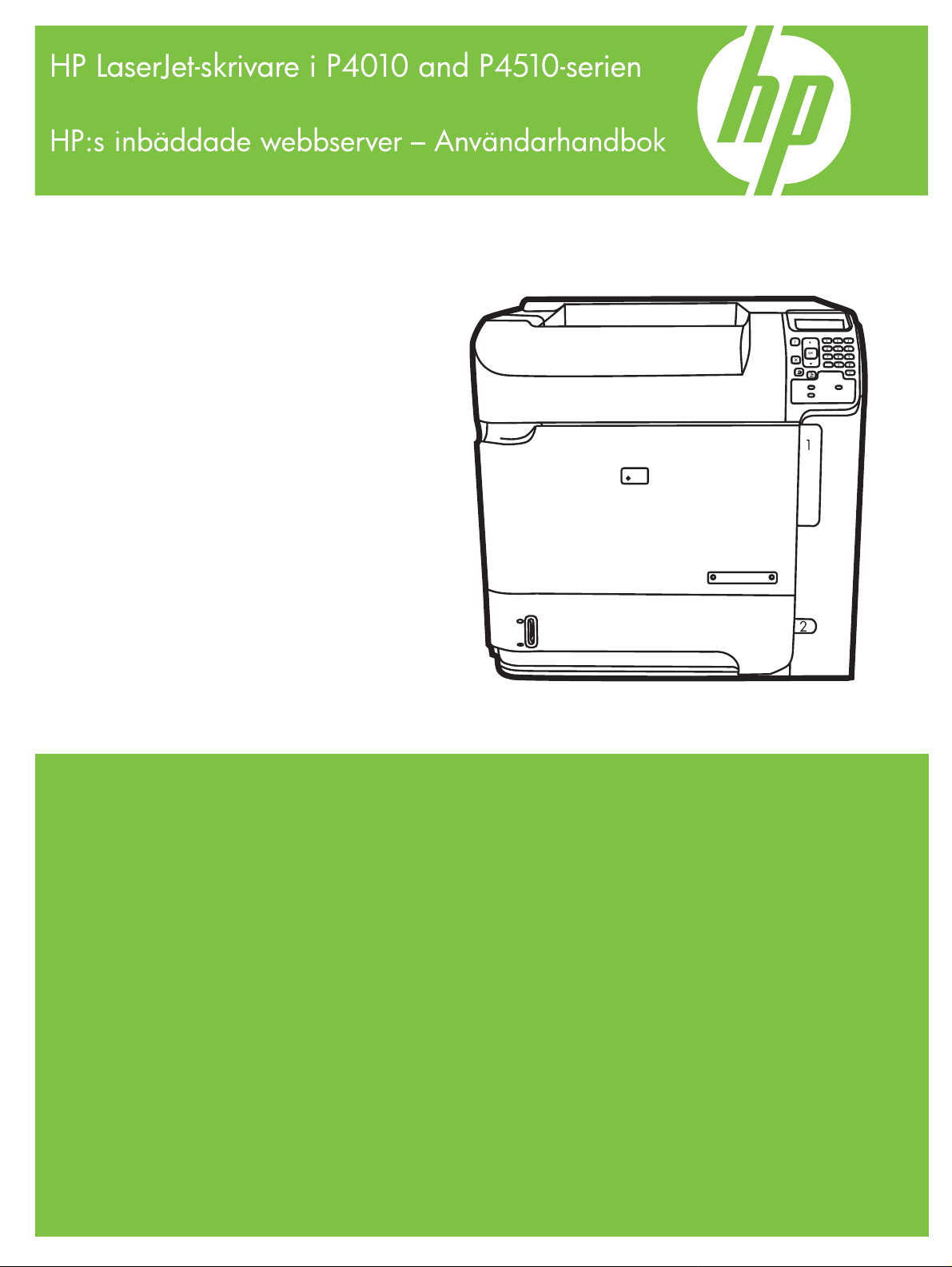
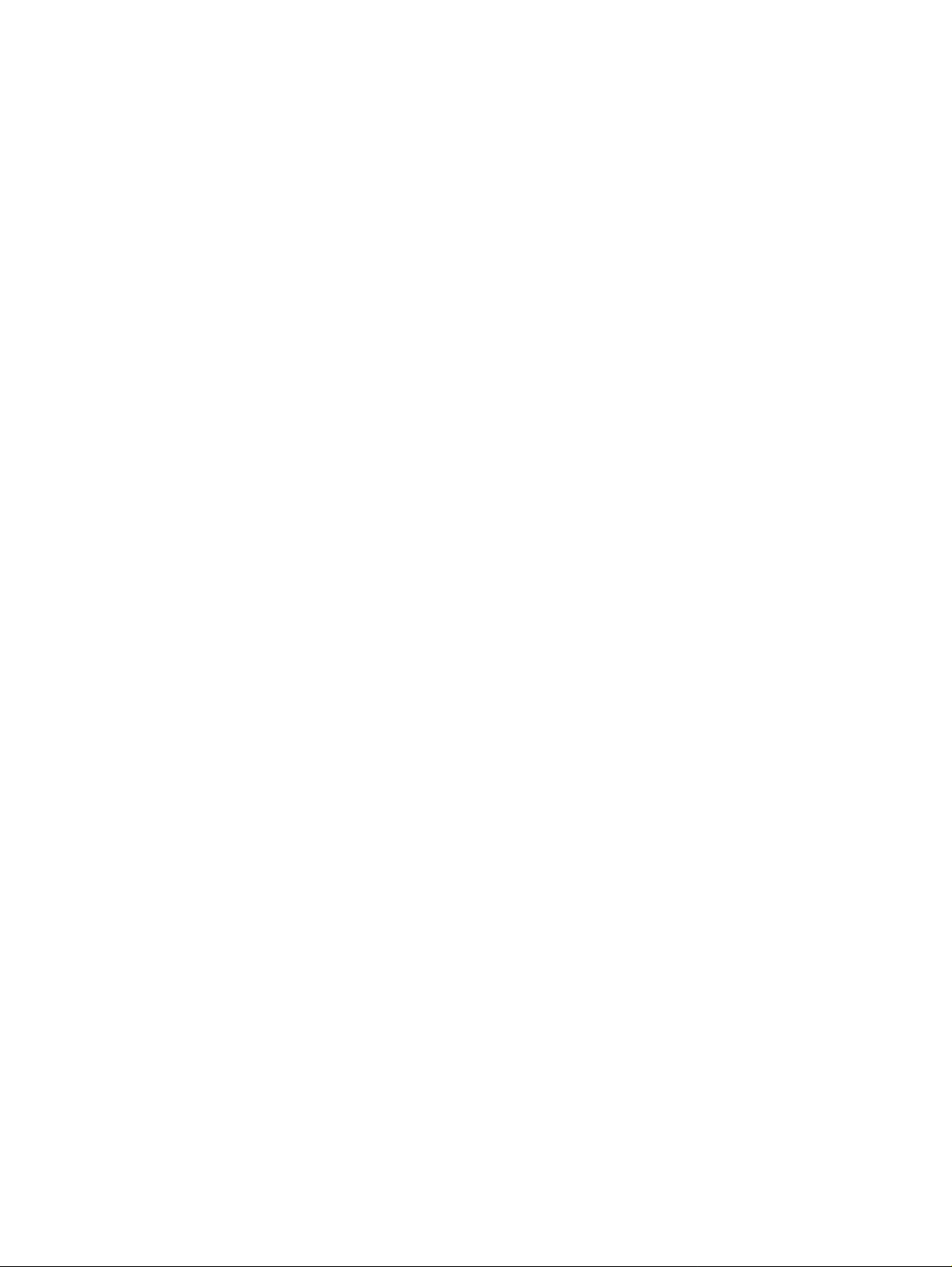
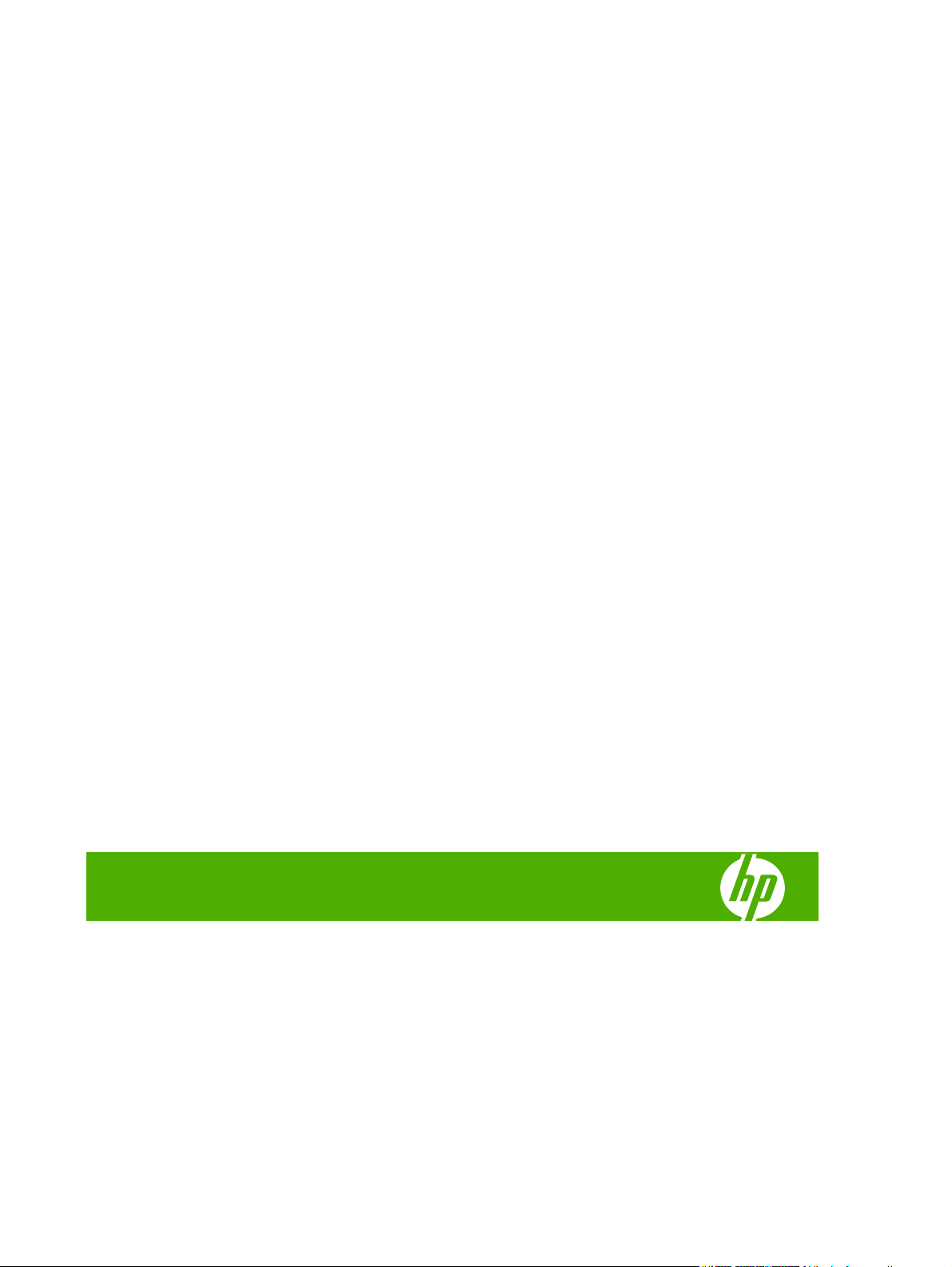
HP:s inbäddade webbserver
Användarhandbok
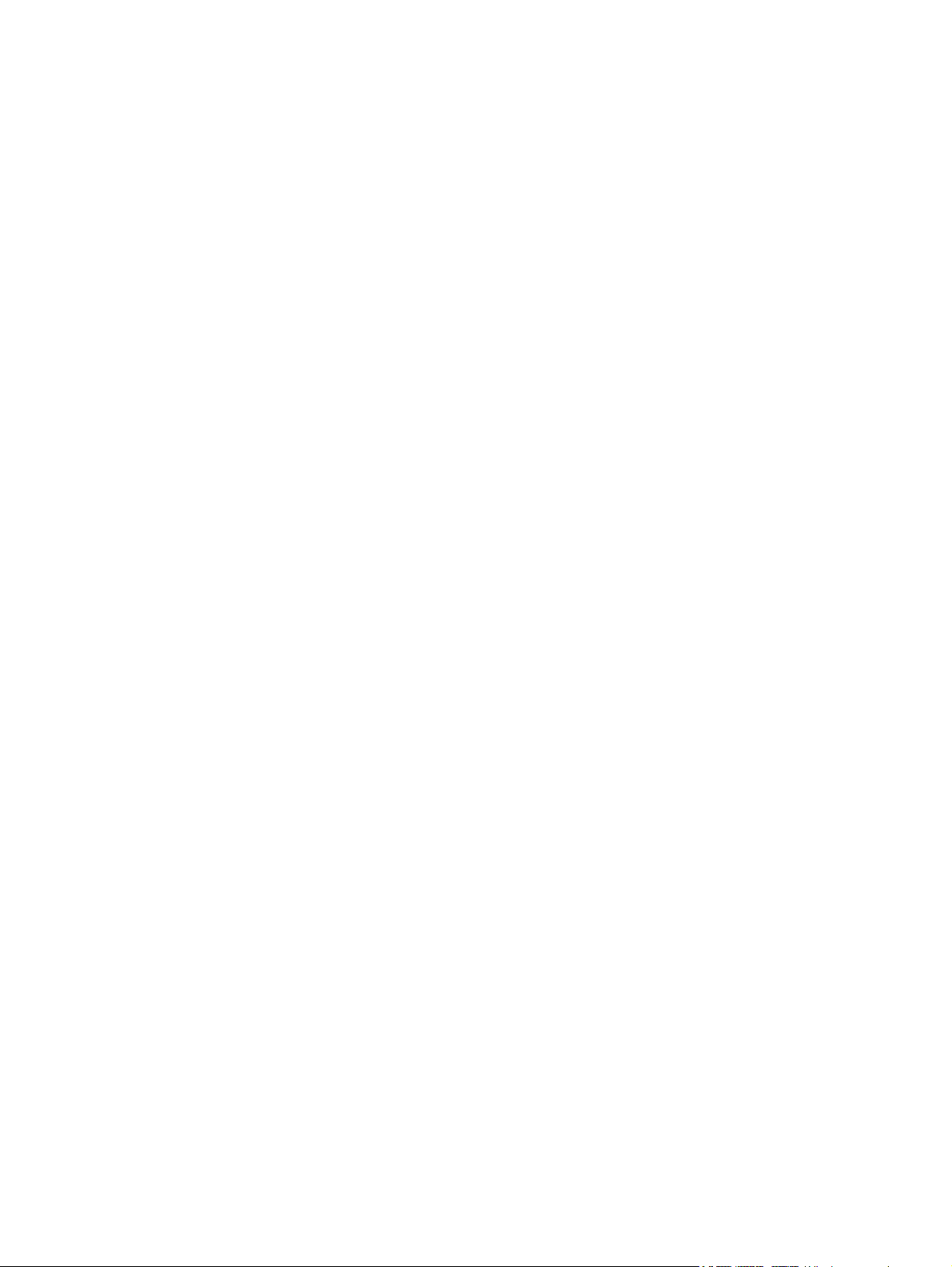
Copyright och garanti
Varumärken
© 2007 Copyright Hewlett-Packard
Development Company, L.P.
Mångfaldigande, bearbetning eller
översättning utan föregående skriftligt
tillstånd är förbjudet, utom i de fall då
upphovsrättslagstiftningen tillåter detta.
Följande information kan ändras utan
föregående meddelande.
De enda garantierna för HP-produkterna och
-tjänsterna fastställs i de uttryckliga garantier
som medföljer produkterna och tjänsterna.
Inget i detta dokument ska tolkas som att det
utgör en ytterligare garanti. HP kan inte
hållas ansvarig för tekniska fel, korrekturfel
eller utelämnanden i dokumentet.
Adobe® och PostScript® är registrerade
varumärken som tillhör Adobe Systems
Incorporated.
Microsoft® och Windows® är registrerade
varumärken i USA och tillhör Microsoft Corp.
Edition 1, 8/2007
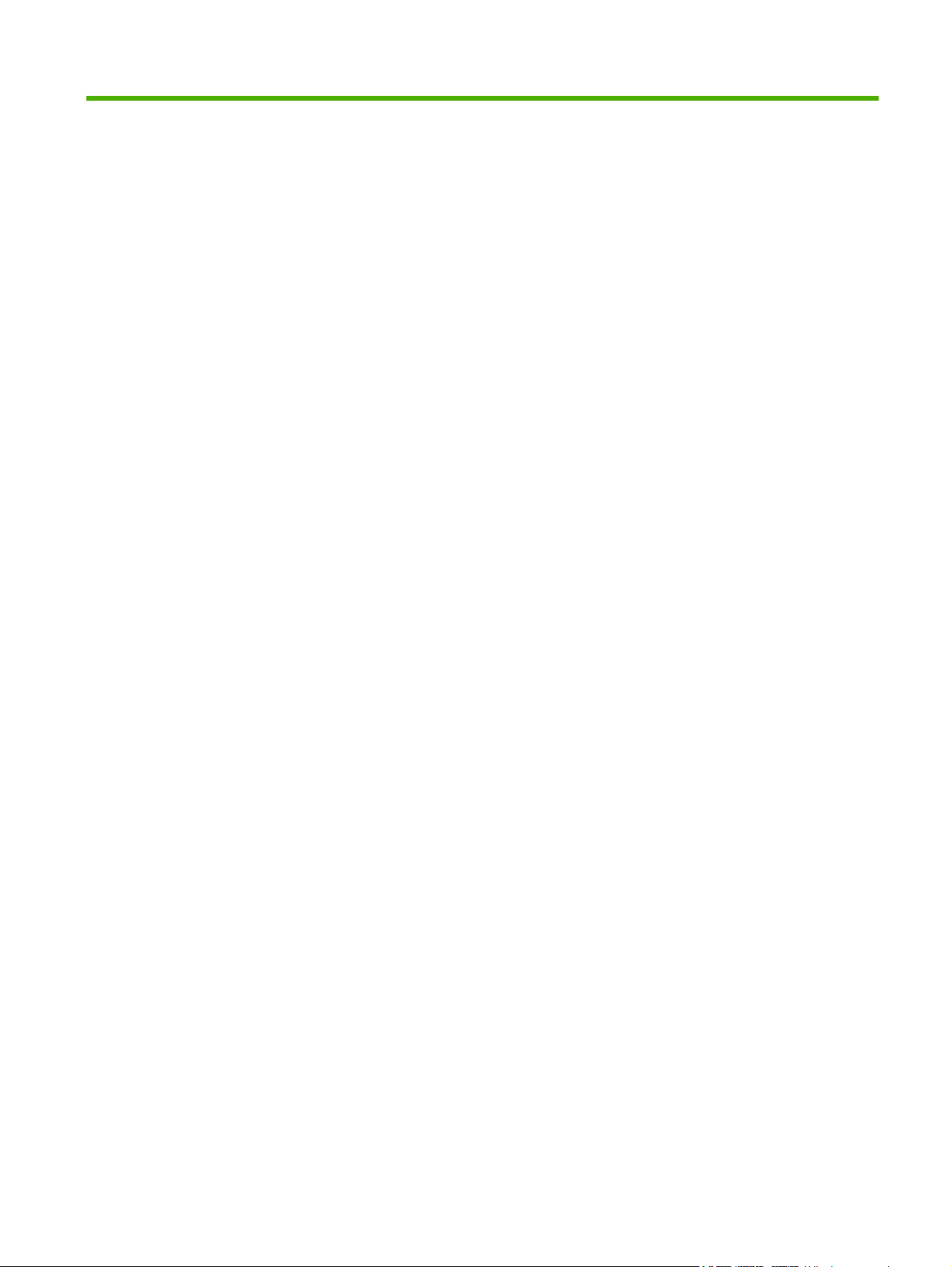
Innehåll
1 Översikt
Vad är en inbäddad webbserver? ....................................................................................................... 2
Funktioner ........................................................................................................................... 2
HP Web Jetadmin och HP:s inbäddade webbserver ........................................................... 3
Systemkrav ........................................................................................................................................... 4
Öppna HP:s inbäddade webbserver .................................................................................................... 5
Logga in och logga ut ........................................................................................................................... 6
Logga in som en användare ................................................................................................ 7
Logga ut som administratör ................................................................................................ 7
Navigera i HP:s inbäddade webbserver ............................................................................................... 8
2 Visa produktstatus från informationsskärmbilderna för HP EWS
Enhetens status ................................................................................................................................. 12
Konfigurationssida .............................................................................................................................. 14
Statussida för förbr.matr. .................................................................................................................... 16
Händelseloggsida ............................................................................................................................... 18
Användningssida ................................................................................................................................ 19
Information om enheten ..................................................................................................................... 22
Bild på kontrollpanelen ....................................................................................................................... 23
Skriv ut ............................................................................................................................................... 24
Skriva ut en fil eller uppdatera inbyggd programvara från skärmbilden Skriv ut ................ 25
3 Konfigurera produkten från skärmbilderna Inställningar
Konfigurera enhet ............................................................................................................................... 28
Använda menyer på skärmbilden Konfigurera enhet ......................................................... 29
Fackstorlekar/-typer ............................................................................................................................ 30
E-postserver ....................................................................................................................................... 31
Konfigurera utgående e-post ............................................................................................. 32
Konfigurera retur-e-postadressen ...................................................................................... 32
Varningar ............................................................................................................................................ 33
Använda skärmbilden Aviseringar med en produkt .......................................................... 34
AutoSend ............................................................................................................................................ 38
Om du vill aktivera funktionen AutoSend ........................................................................... 39
Säkerhet ............................................................................................................................................. 40
Konfigurera säkerhetsinställningar .................................................................................... 42
Säkerhetskonfigureringsguide för HP Jetdirect ................................................................. 46
Redigera andra länkar ........................................................................................................................ 48
Lägga till en länk ................................................................................................................ 49
Ta bort en länk ................................................................................................................... 49
SVWW iii
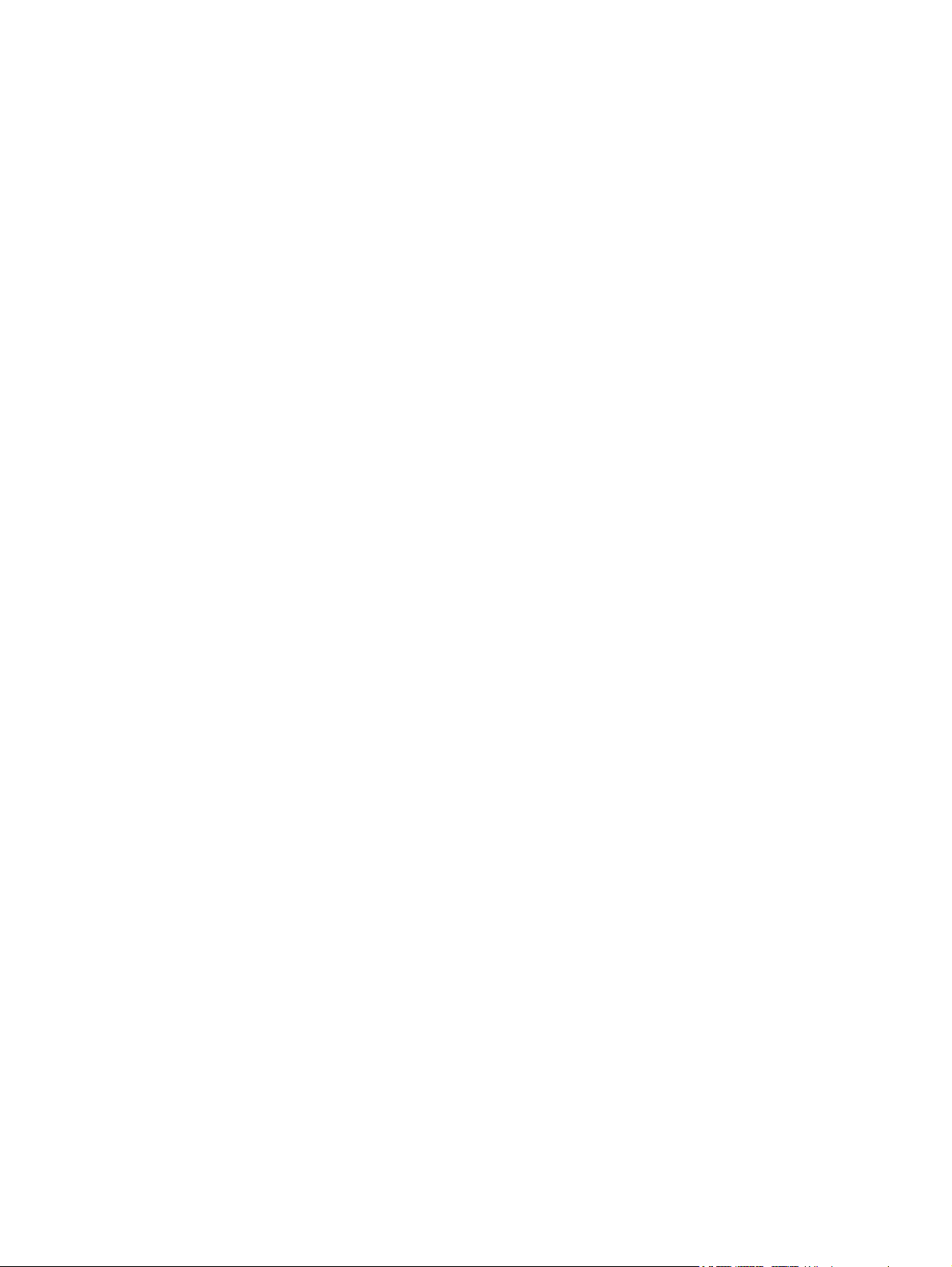
Information om enheten ..................................................................................................................... 50
Språk .................................................................................................................................................. 51
Datum & tid ......................................................................................................................................... 52
Format för datum/tid .......................................................................................................... 53
Korrigering av klockavdrift ................................................................................................. 53
Uppvakningstid ................................................................................................................................... 55
4 Hantera nätverksfunktioner från nätverksskärmbilderna
Översikt .............................................................................................................................................. 58
5 Använda Andra länkar som en resurs
hp instant support ............................................................................................................................... 62
Hur hp instant support fungerar ......................................................................................... 62
Information som du kan få från hp instant support ............................................................ 62
Köpa förbrukningsmaterial ................................................................................................................. 63
Produktsupport ................................................................................................................................... 64
Visa mig .............................................................................................................................................. 65
Min tjänstelevantör och Mitt servicekontrakt ...................................................................................... 66
Index ................................................................................................................................................................... 67
iv SVWW
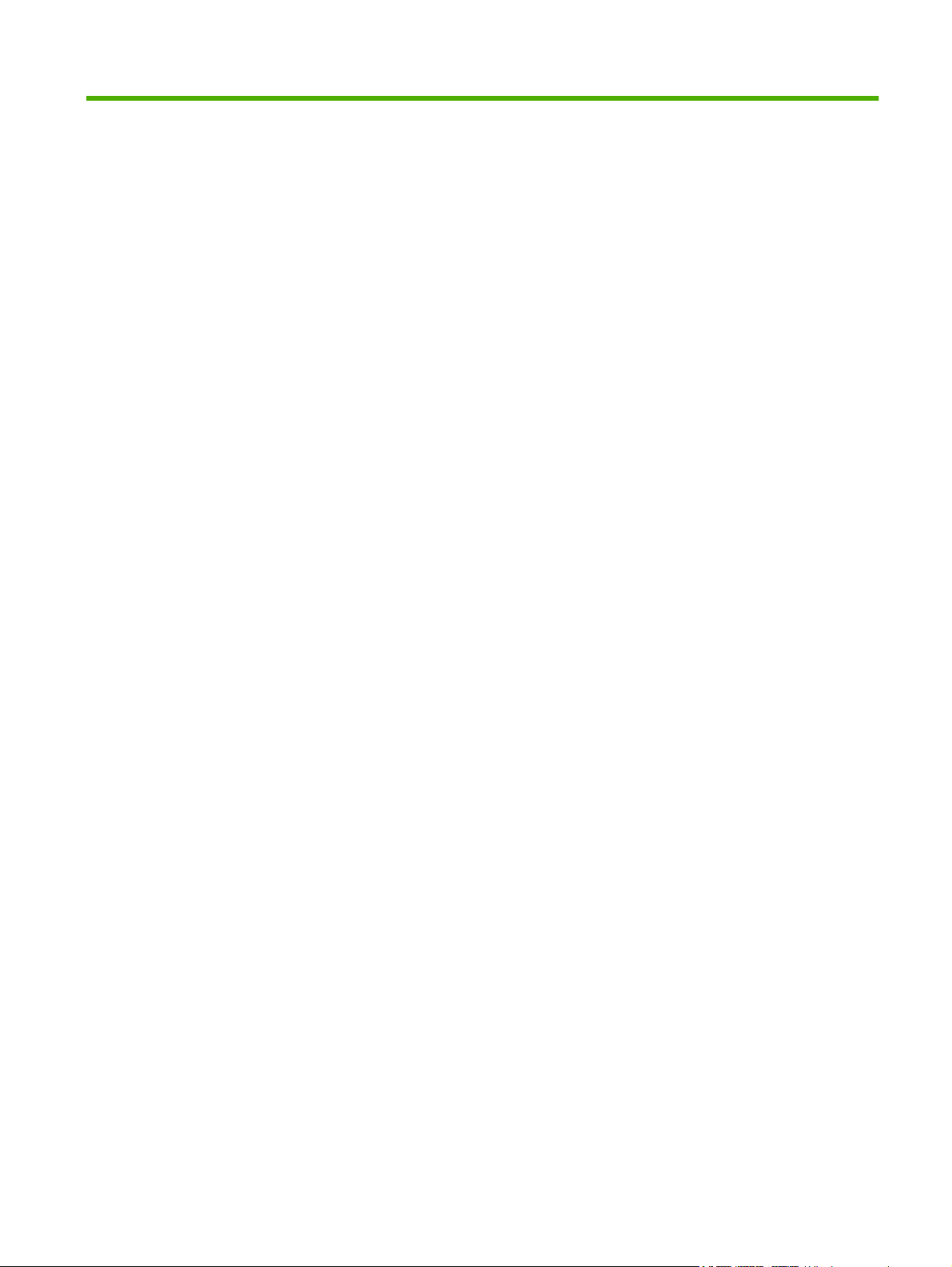
Tabellista
Tabell 1-1 HP:s inbäddade webbserver ............................................................................................................. 8
Tabell 2-1 Enhetens status ............................................................................................................................... 12
Tabell 2-2 Konfigurationssida ........................................................................................................................... 15
Tabell 2-3 Statussida för förbr.matr. ................................................................................................................. 16
Tabell 2-4 Händelseloggsida ............................................................................................................................ 18
Tabell 2-5 Användningssida ............................................................................................................................. 21
Tabell 2-6 Skriv ut sida ..................................................................................................................................... 25
Tabell 3-1 Konfigurera enhet ............................................................................................................................ 28
Tabell 3-2 Fackstorlekar/-typer ......................................................................................................................... 30
Tabell 3-3 E-postserver .................................................................................................................................... 31
Tabell 3-4 Varningar ......................................................................................................................................... 34
Tabell 3-5 AutoSend ......................................................................................................................................... 38
Tabell 3-6 Säkerhet .......................................................................................................................................... 40
Tabell 3-7 Redigera andra länkar ..................................................................................................................... 48
Tabell 3-8 Språk ............................................................................................................................................... 51
Tabell 3-9 Datum & tid ...................................................................................................................................... 52
Tabell 3-10 Uppvakningstid .............................................................................................................................. 55
Tabell 4-1 Nätverksinställningar ....................................................................................................................... 58
SVWW v
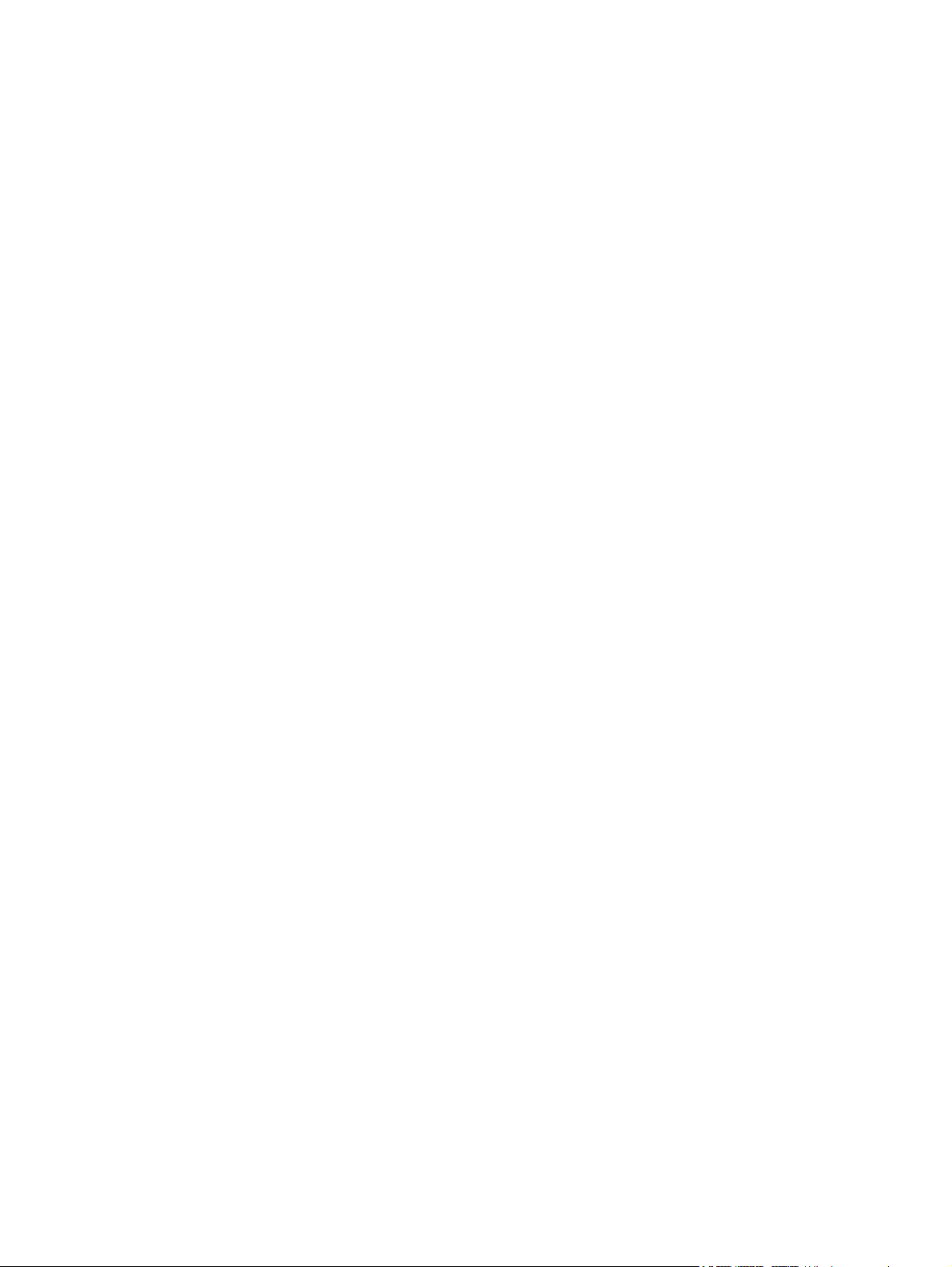
vi SVWW
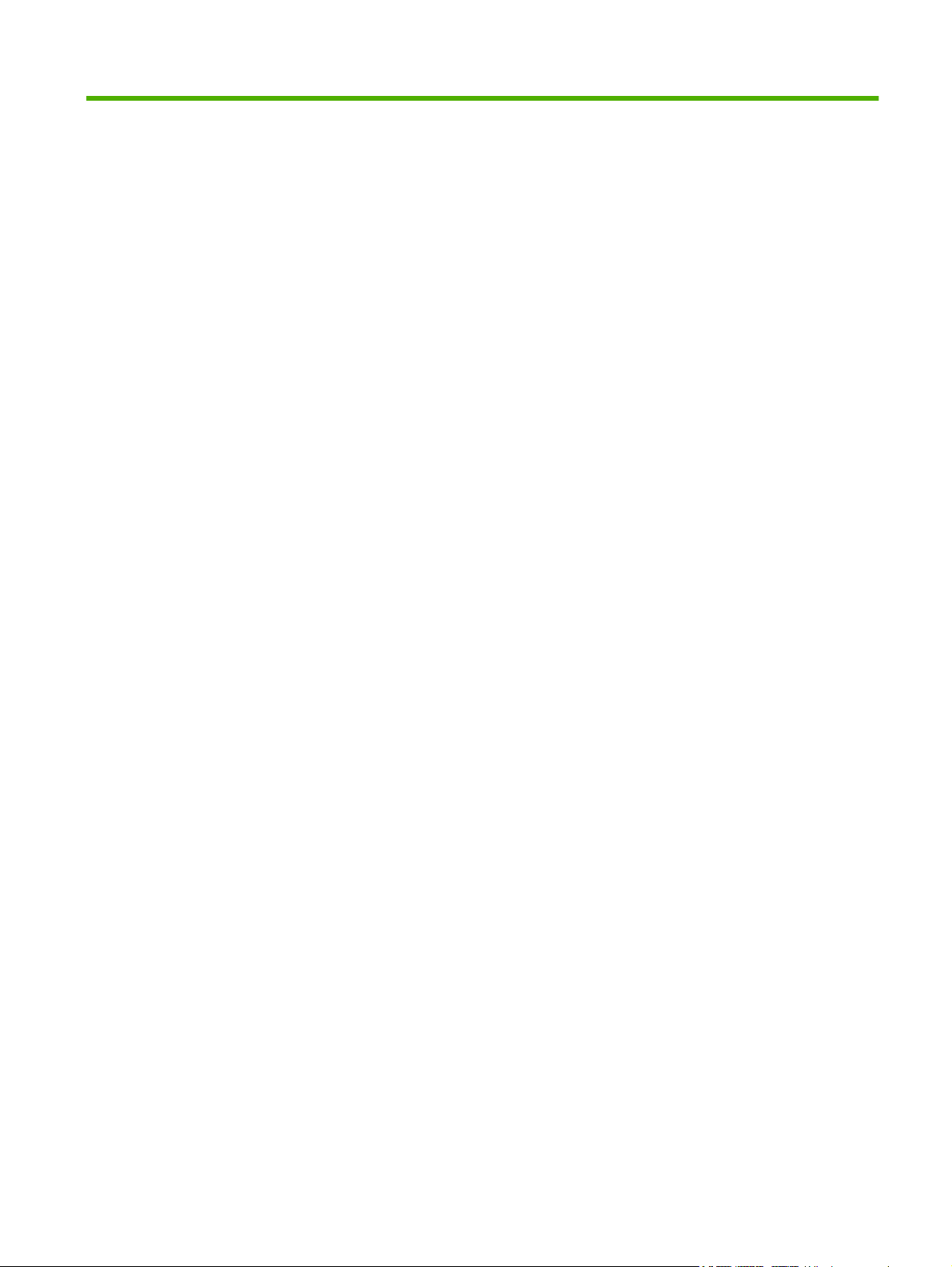
Bildlista
Bild 1-1 Ange nätverkslösenord, dialogruta ....................................................................................................... 7
Bild 1-2 Exempel på skärmbild för HP EWS ...................................................................................................... 8
Bild 2-1 Enhetens status, skärmbild ................................................................................................................. 12
Bild 2-2 Konfigurationssida, skärmbild ............................................................................................................. 14
Bild 2-3 Statussida för förbrukningsmaterial, skärmbild ................................................................................... 16
Bild 2-4 Händelseloggsida, skärmbild .............................................................................................................. 18
Bild 2-5 Användningssida, skärmbild ............................................................................................................... 20
Bild 2-6 Information om enheten, skärmbild ..................................................................................................... 22
Bild 2-7 Skärmbilden Bild på kontrollpanelen ................................................................................................... 23
Bild 2-8 Skriv ut, skärmbild ............................................................................................................................... 24
Bild 3-1 Konfigurera enhet, skärmbild .............................................................................................................. 28
Bild 3-2 Fackstorlekar/-typer, skärmbild ........................................................................................................... 30
Bild 3-3 E-postserver, skärmbild ...................................................................................................................... 31
Bild 3-4 Aviseringar, skärmbild ......................................................................................................................... 33
Bild 3-5 Aviseringar – inställningar, skärmbild .................................................................................................. 34
Bild 3-6 Aviseringar – test, skärmbild ............................................................................................................... 36
Bild 3-7 AutoSend, skärmbild ........................................................................................................................... 38
Bild 3-8 Säkerhet, skärmbild ............................................................................................................................ 40
Bild 3-9 Skärmbilden Konfigurera säkerhetsinställningar ................................................................................. 42
Bild 3-10 Säkerhetskonfigureringsguide för HP Jetdirect ................................................................................. 47
Bild 3-11 Redigera andra länkar, skärmbild ..................................................................................................... 48
Bild 3-12 Information om enheten, skärmbild ................................................................................................... 50
Bild 3-13 Språk, skärmbild ............................................................................................................................... 51
Bild 3-14 Datum & tid, skärmbild ...................................................................................................................... 52
Bild 3-15 Skärmbilden Format för datum/tid ..................................................................................................... 53
Bild 3-16 Skärmbilden Datum och tid – korrigering av klockavdrift .................................................................. 54
Bild 3-17 Uppvakningstid, skärmbild ................................................................................................................ 55
Bild 4-1 Nätverksinställningar, skärmbild ......................................................................................................... 58
Bild 5-1 Information om enheten, skärmbild ..................................................................................................... 61
SVWW vii
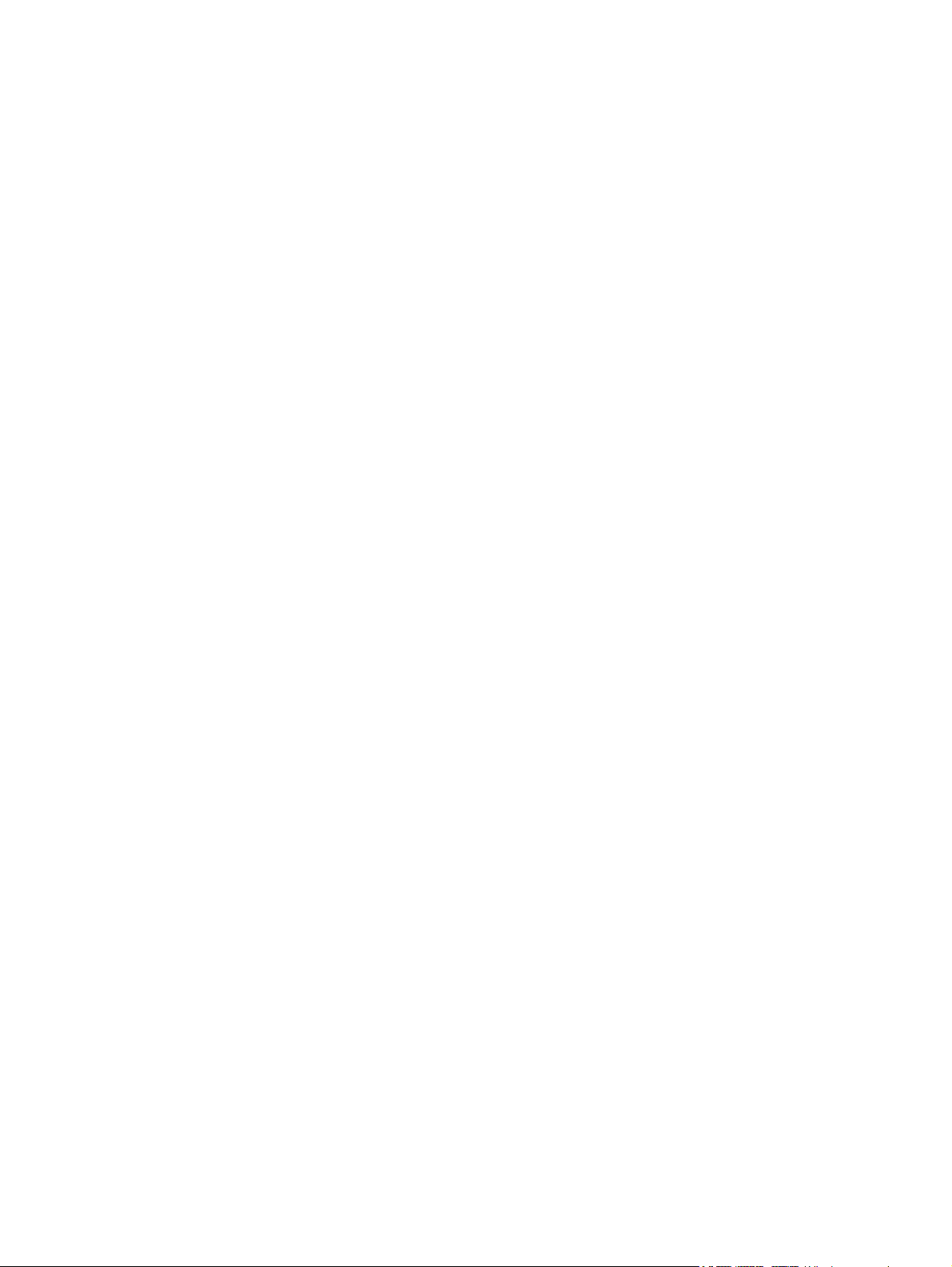
viii SVWW
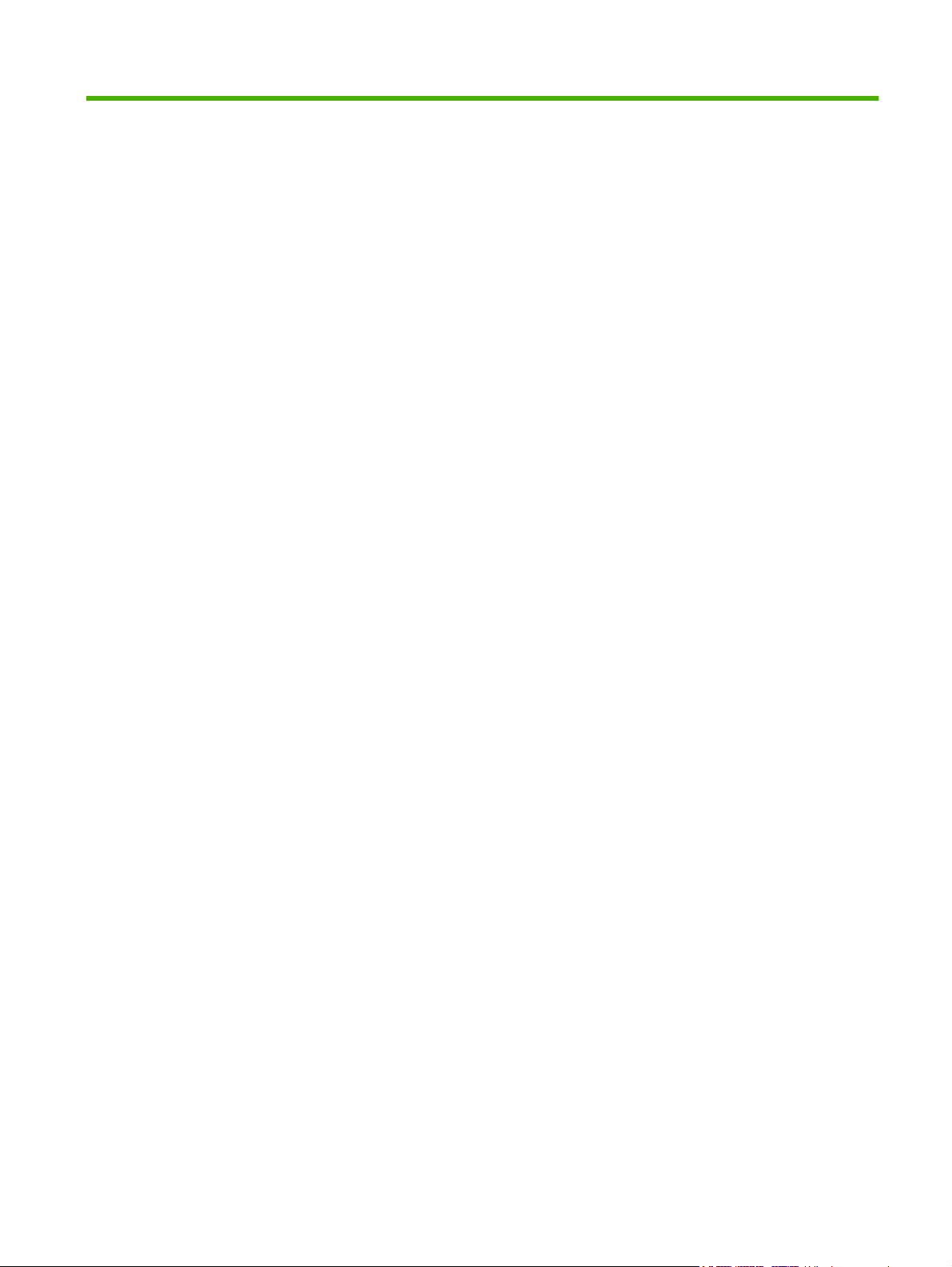
1 Översikt
SVWW 1
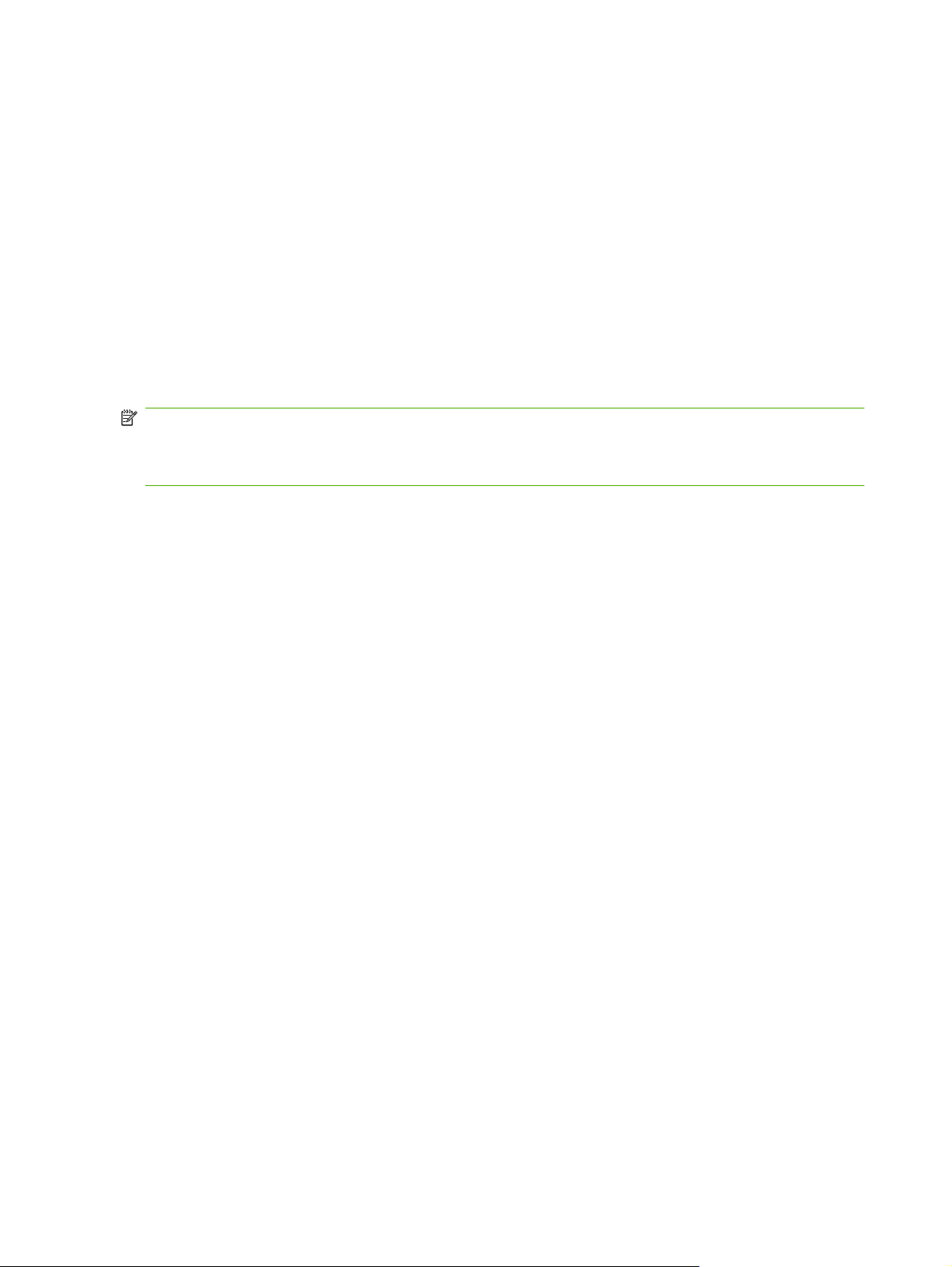
Vad är en inbäddad webbserver?
En webbserver skapar en miljö där webbprogram kan användas, ungefär på samma sätt som ett
operativsystem, exempelvis Windows, skapar en miljö för program på datorn. En webbläsare, till
exempel Microsoft Internet Explorer, Apple Safari eller Mozilla Firefox, kan visa det innehåll som en
webbserver producerar.
En inbäddad webbserver är inte ett program som är installerat på en nätverksserver utan finns i en
maskinvaruprodukt (till exempel en skrivare), i den inbyggda programvaran.
Fördelen med en inbäddad webbserver är att den skapar ett gränssnitt för produkten som alla
nätverksanslutna datorer kan ansluta till via en vanlig webbläsare. Inga speciella program behöver
installeras eller konfigureras.
Med HP:s inbäddade webbserver (HP EWS) kan du läsa information om produktstatus, ändra
inställningarna samt hantera produkten från datorn.
OBS! I den här guiden används termerna ”produkt” och ”enhet” med samma betydelse. När produkter
eller enheter diskuteras i denna guide avser informationen HP LaserJet-skrivare, MFP:er eller HP Digital
Sender-enheter. Mer detaljerad information om vilka funktioner som kan användas med din skrivare,
MFP eller Digital Sender-enhet finns i dokumentationen som följde med produkten.
Funktioner
Du kan använda HP EWS när du vill granska produkt- och nätverksstatus eller hantera
utskriftsfunktioner från datorn istället för att använda kontrollpanelen på produkten. Du kan göra följande
med HP EWS:
Överföra uppdateringar för inbyggd programvara.
●
Granska meddelanden på kontrollpanelen samt information om produktstatus.
●
Avgöra kvarvarande livstid för allt material och konfigurera specifik beställningsinformation för
●
material.
Gå till sidan med teknisk support för produkten.
●
Få specifik support för aktuella produkthändelser.
●
Lägg till upp till ytterligare fem länkar eller anpassa länkar till andra webbplatser (om en permanent
●
lagringsenhet finns tillgänglig).
Visa och ändra produktkonfigurationer, exempelvis fack-konfigurationer.
●
Visa och ändra nätverkskonfigurationen.
●
Visa och skriva ut informationssidor, exempelvis konfigurationssidan.
●
Få meddelanden via e-post om produkthändelser, till exempel när produkten har slut på
●
förbrukningsmaterial. Ange upp till fyra olika destinationslistor för varje användare (administration
och service), med upp till 20 mottagare för var och en av de fyra listorna (om en permanent
lagringsenhet finns tillgänglig).
Välja språk för skärmbilderna för HP EWS.
●
Skriva ut med en HP-produkt utan att behöva installera en skrivardrivrutin för produkten.
●
2 Kapitel 1 Översikt SVWW
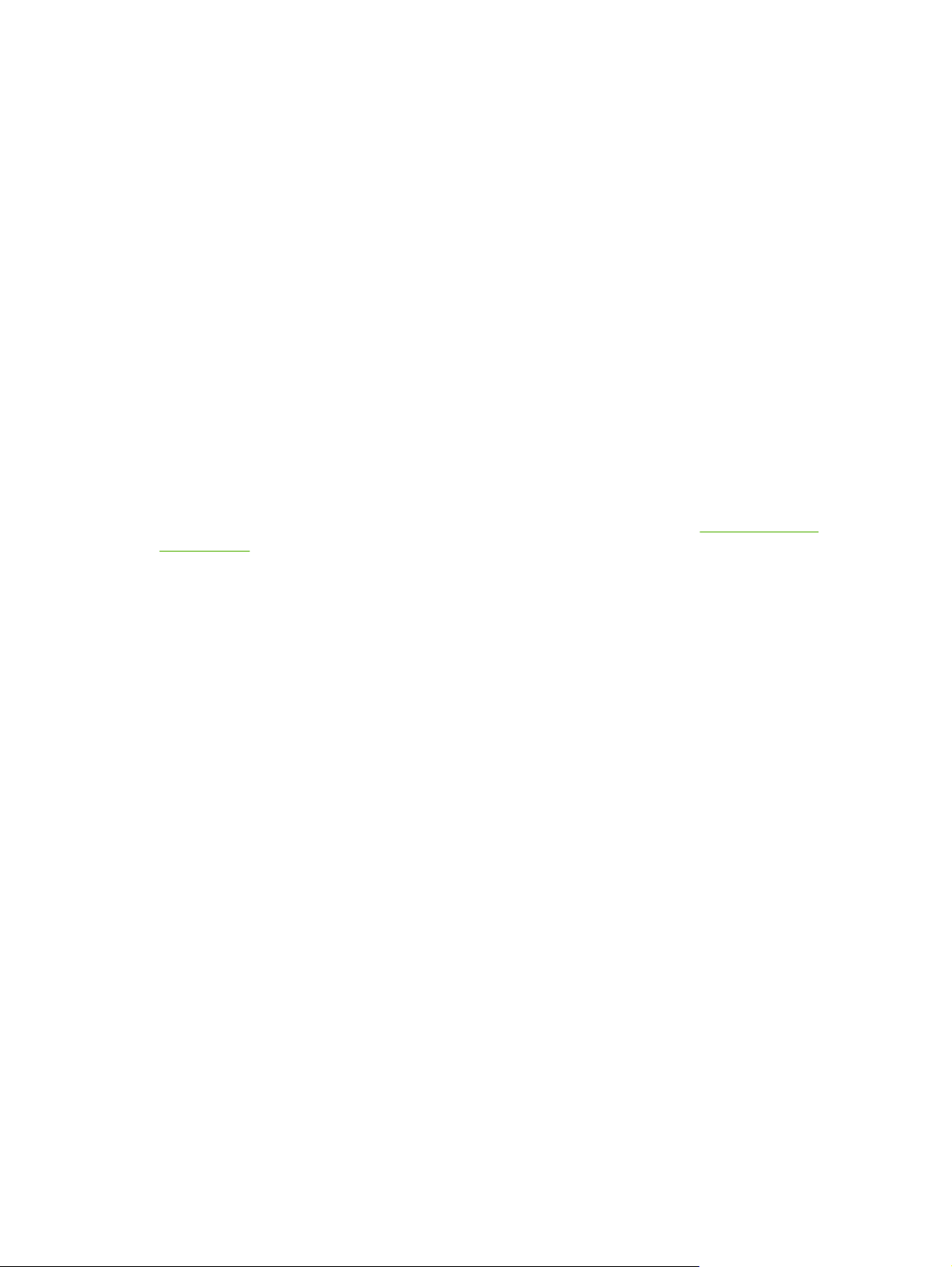
Spara ström genom att schemalägga produktens förlängda viloperiod så att produkten går in i
●
energisparläge när den inte har använts på ett tag.
Schemalägga uppvakningstider för varje dag så att produkten är klar med initialisering och
●
kalibrering när den ska användas.
Skicka information om produktens konfigurering och användningsinformation till din
●
tjänsteleverantör med jämna mellanrum.
Konfigurera säkerhetsinställningar för produkten.
●
HP Web Jetadmin och HP:s inbäddade webbserver
HP Web Jetadmin är ett webbaserat systemhanteringsverktyg som används via en webbläsare.
HP EWS och HP Web Jetadmin arbetar tillsammans och uppfyller alla dina produkthanteringsbehov.
Du kan använda programvaran till att installera och hantera nätverksprodukter effektivt.
Nätverksadministratörer kan hantera produkter på nätverket från i stort sett vilken plats som helst.
HP EWS är en enkel och lätthanterlig lösning för hantering av allt-i-ett-enheter i miljöer med ett begränsat
antal produkter. Men i miljöer med flera produkter kan HP Web Jetadmin fungera bättre för
grupprodukthantering. Med HP Web Jetadmin kan du upptäcka, hantera och konfigurera flera produkter
samtidigt.
HP Web Jetadmin finns att hämta från HP onlinesupport (HP Web Jetadmin
webjetadmin).
www.hp.com/go/
SVWW Vad är en inbäddad webbserver? 3
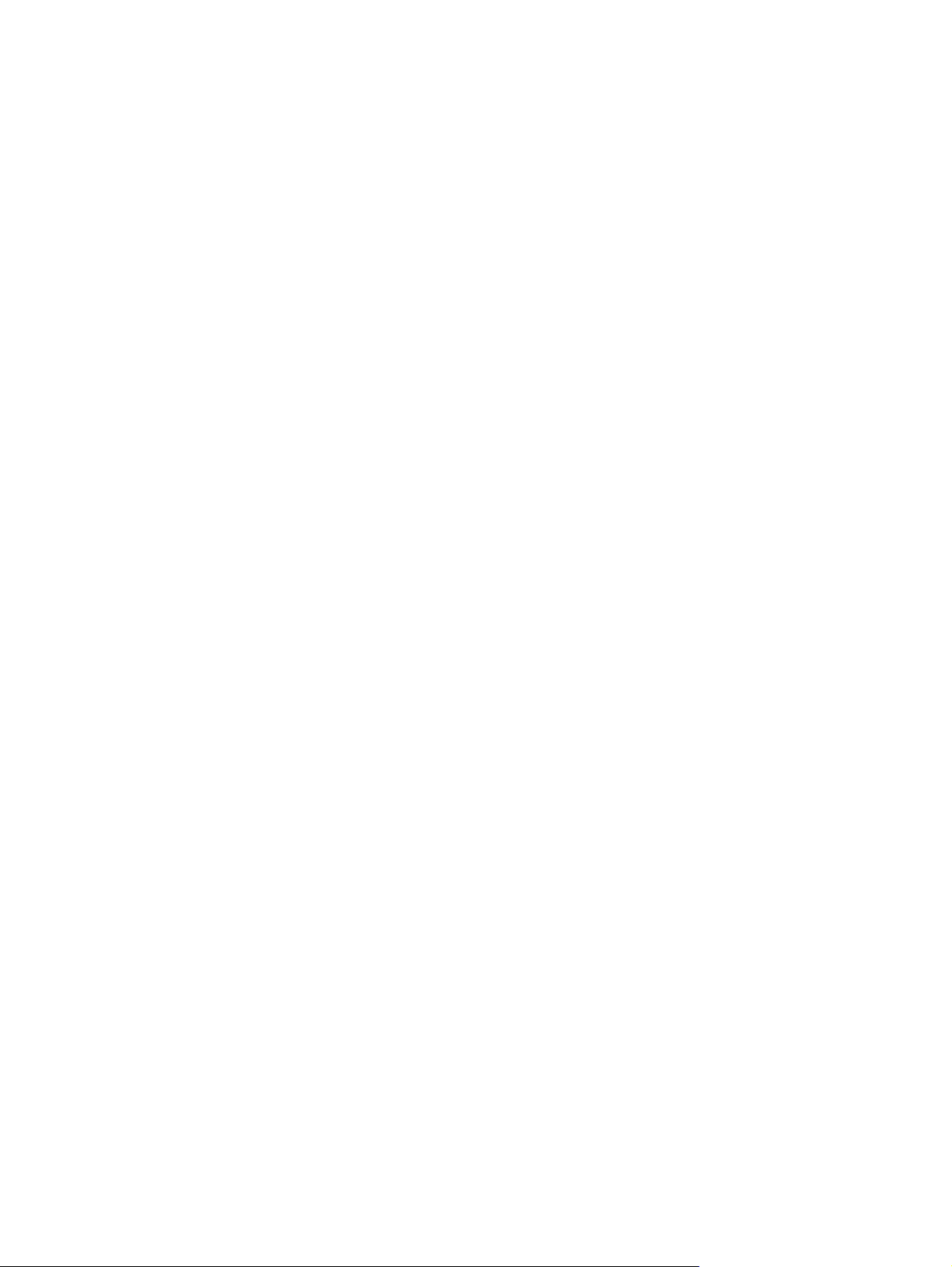
Systemkrav
För att kunna använda HP EWS måste du ha följande komponenter:
En webbläsare som stöds. Exempel på webbläsare som kan användas med inbäddade
●
webbservrar:
Konqueror 3.5 eller senare
◦
Microsoft Internet Explorer 6.0 eller senare
◦
Mozilla Firefox 1.0 eller senare
◦
Opera 9.0 eller senare
◦
Safari 1.0 eller senare
◦
En TCP/IP-baserad nätverksanslutning.
●
En HP Jetdirect-skrivarserver (inbäddad eller utökad I/O [EIO]) installerad på produkten.
●
4 Kapitel 1 Översikt SVWW
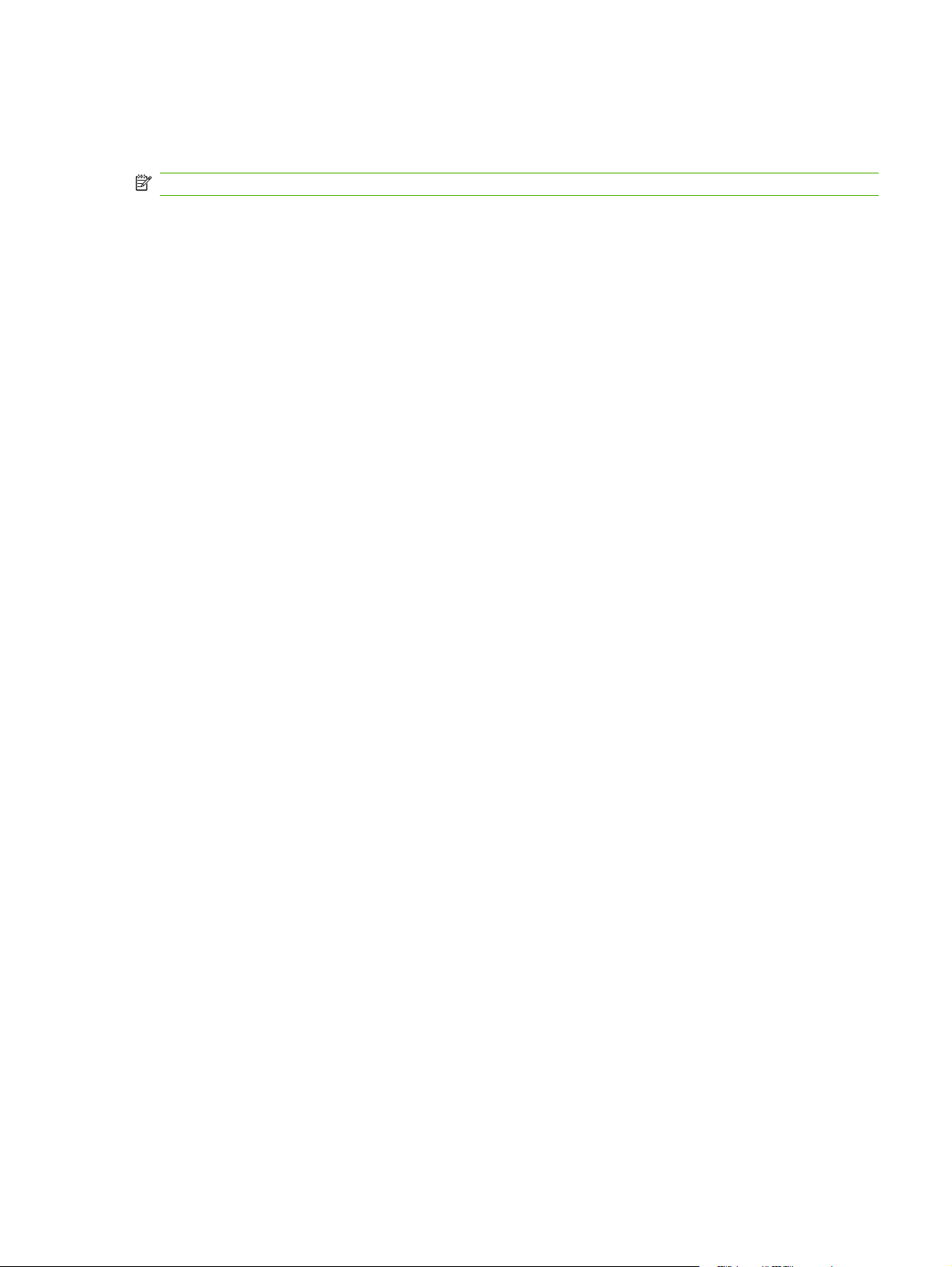
Öppna HP:s inbäddade webbserver
Använd följande steg om du vill öppna HP EWS.
OBS! Du kan inte visa skärmbilderna för HP EWS utanför en brandvägg.
1. Öppna en webbläsare som stöds.
2. I fältet Adress eller Gå till skriver du IPv4- eller IPv6-TCP/IP-adressen, värdnamnet eller det
konfigurerade värdnamnet som har tilldelats produkten. Se följande exempel.
IPv4-TCP/IP-adress: http://192.168.1.1
●
IPv6-TCP/IP-adress: http://[2001:0ba0:0000:0000:0000:0000:0000:1234]
●
Värdnamn: npiXXXXX X
●
Om du inte känner till TCP/IP-adressen för produkten ser du efter på kontrollpanelmenyn eller skriver
ut en konfigurationssida. Mer information finns i användarhandboken som medföljde produkten.
SVWW Öppna HP:s inbäddade webbserver 5
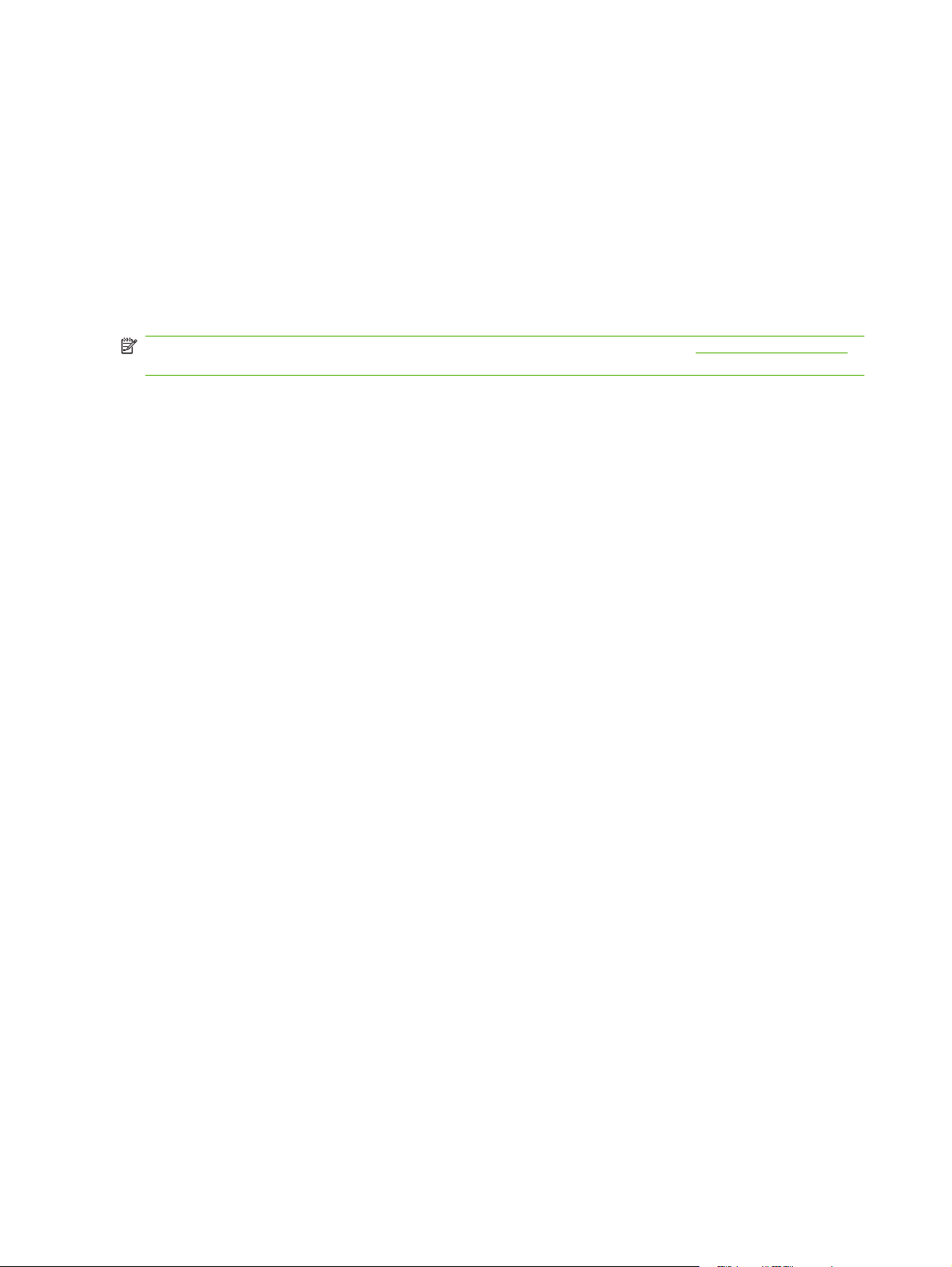
Logga in och logga ut
Det finns skärmbilder för HP EWS som du kan använda när du vill läsa produktinformation och ändra
konfigurationsalternativ. Skärmbilderna som visas och inställningarna på dem varierar beroende på hur
du får åtkomst till HP EWS: som en vanlig användare, en IT-administratör eller en tjänsteleverantör.
Lösenorden kan anpassas av en IT-administratör eller en tjänsteleverantör.
På en lösenordsskyddad HP EWS är endast fliken Information tillgänglig för användare som inte har
loggat in med lösenord. Om inget lösenord har angetts (vilket är standard), visas alla flikarna.
Om lösenordsskydd har angetts måste du logga in som IT-administratör eller tjänsteleverantör för att få
åtkomst till de skyddade flikarna i HP EWS (Inställningar och Nätverk).
OBS! Mer information om att ändra lösenord som en IT-administratör finns i Säkerhet på sidan 40.
Om du är tjänsteleverantör, se servicehandboken för mer information.
6 Kapitel 1 Översikt SVWW
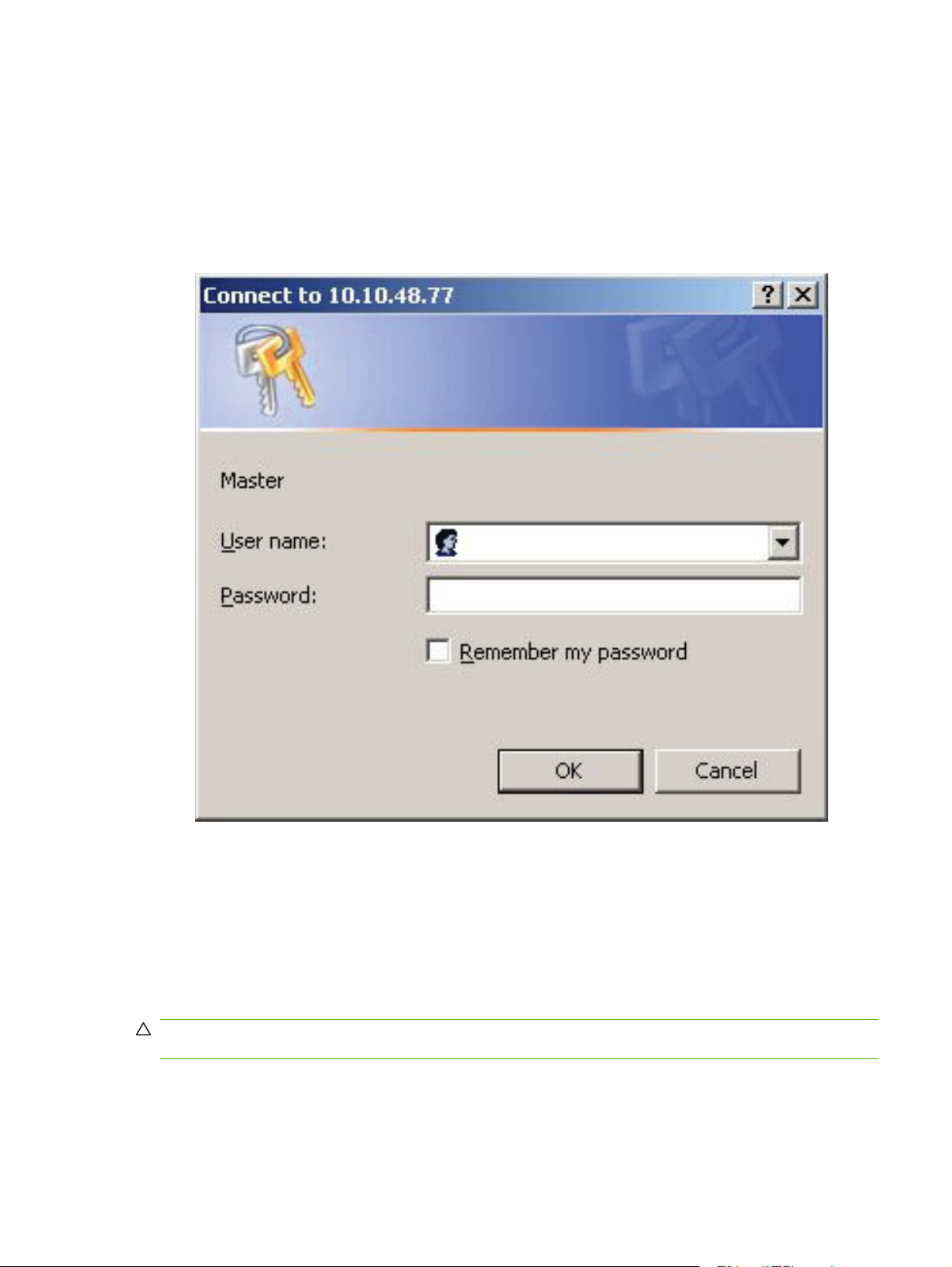
Logga in som en användare
Använd följande steg om du vill logga in på HP EWS som administratör.
1. När du öppnat EWS klickar du på länken Logga in i övre högra hörnet på skärmbilden.
Dialogrutan Ange nätverkslösenord visas (se bilden nedan). Utseendet på inloggningsskärmen
kan variera beroende på operativsystemet och webbläsaren.
Bild 1-1 Ange nätverkslösenord, dialogruta
2. Skriv admin som användarnamn, ange ditt lösenord, och klicka sedan på OK.
Logga ut som administratör
Använd följande procedur om du vill logga ut.
1. Klicka på länken Logga ut.
2. Utloggningen slutförs när du stänger webbläsaren.
VIKTIGT: Om du inte stänger webbläsaren fortsätter anslutningen till produkten HP EWS att köras,
vilket kan utgöra en säkerhetsrisk.
SVWW Logga in och logga ut 7
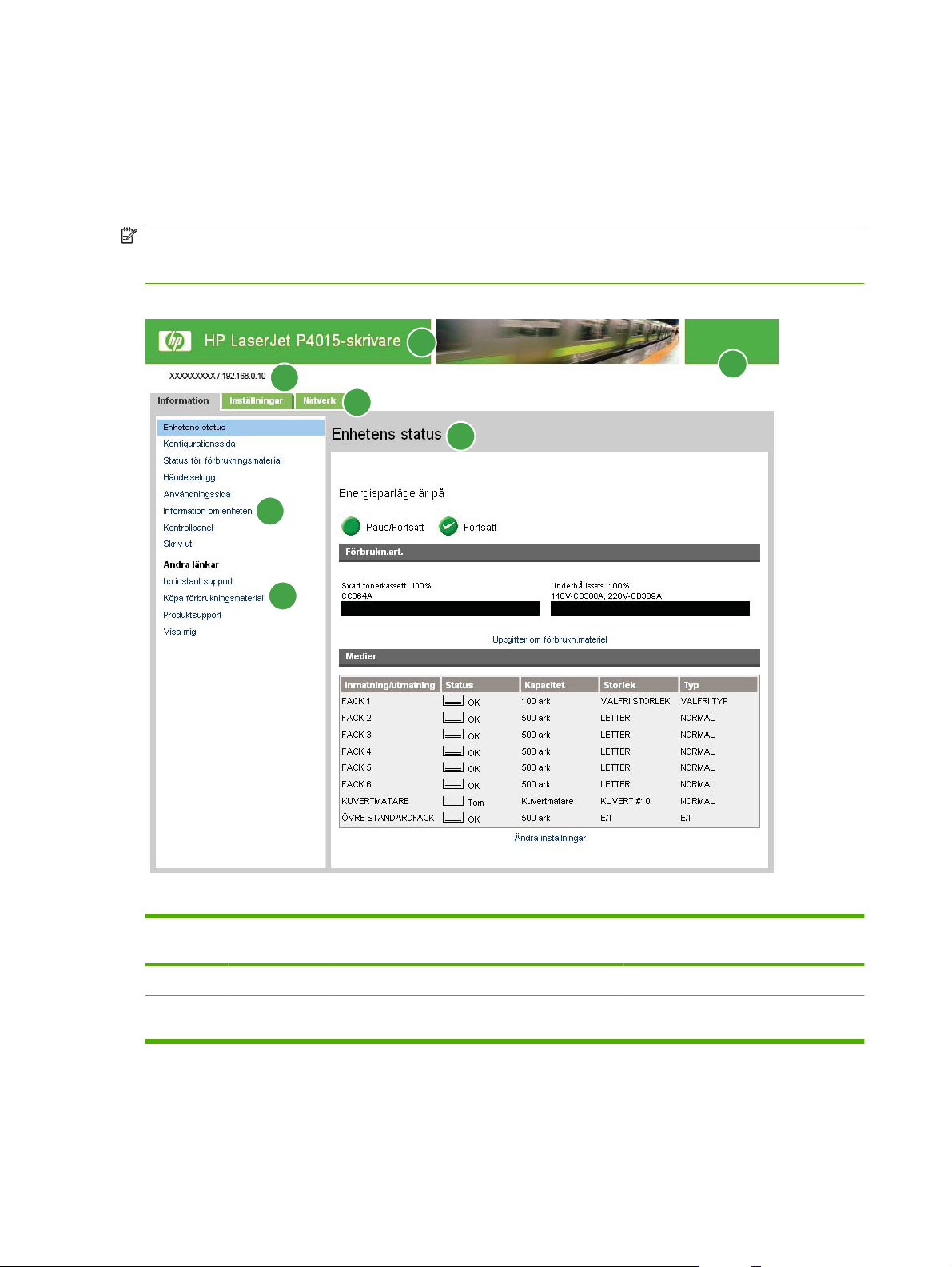
Navigera i HP:s inbäddade webbserver
Du kan nå skärmbilderna för HP EWS genom att klicka på någon av flikarna (exempelvis Information
eller Inställningar) och sedan på menyerna på navigationsfältet till vänster på skärmen.
Bilden och tabellen nedan innehåller information om HP EWS-skärmarna.
OBS! Utseendet på skärmbilderna för HP EWS kan skilja sig från illustrationerna i den här
användarhandboken beroende på produktens funktioner och de inställningar som IT-administratören
har gjort.
Bild 1-2 Exempel på skärmbild för HP EWS
1
2
3
7
4
6
5
Tabell 1-1 HP:s inbäddade webbserver
Bild HP EWS-
skärmfunktion
1 Produktnamn Visa produktnamnet.
2 Produktens
TCP/IP-adress
Beskrivning Mer information
Visa produktens IP-adress.
8 Kapitel 1 Översikt SVWW
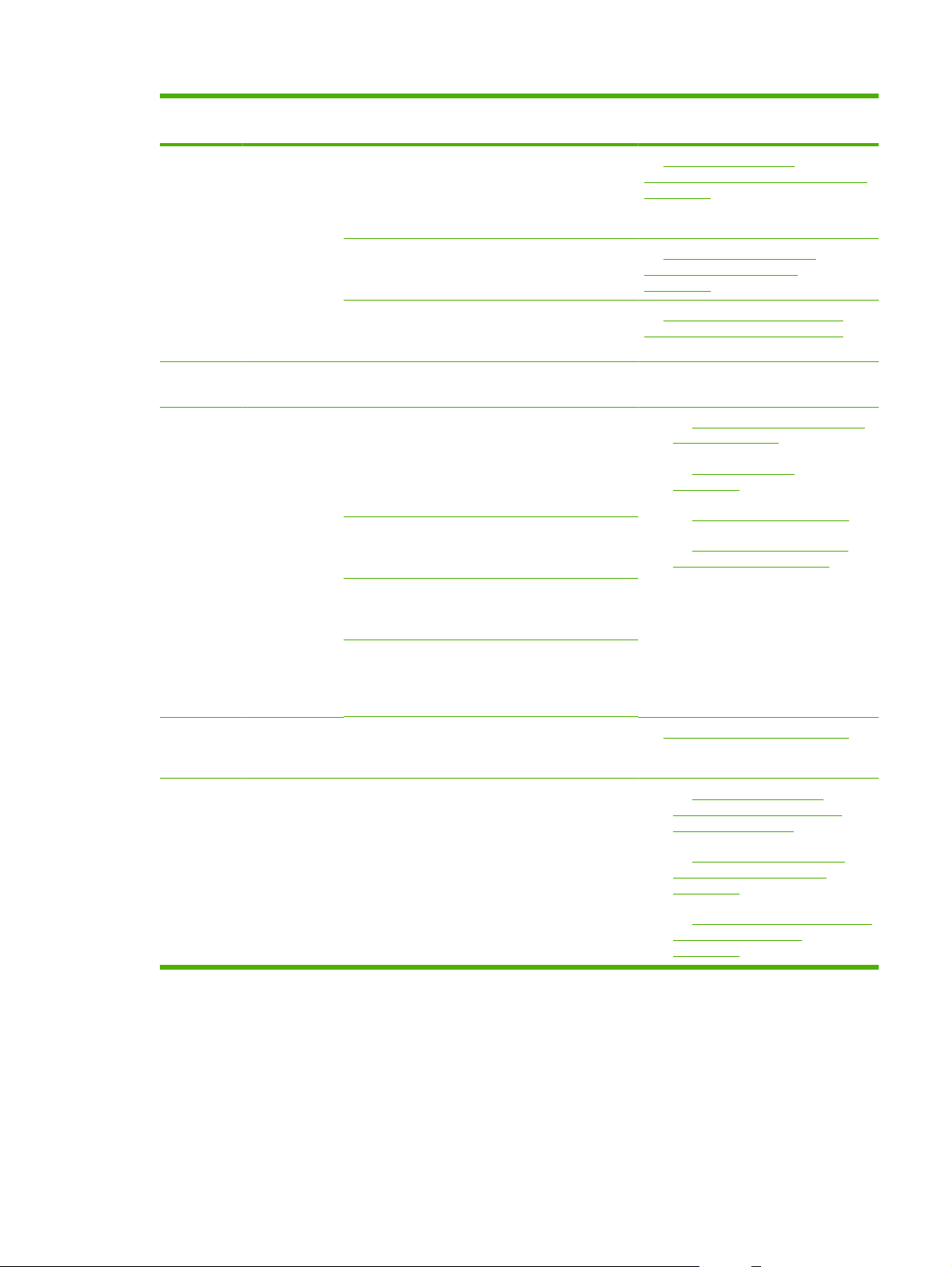
Tabell 1-1 HP:s inbäddade webbserver (fortsättning)
Bild HP EWS-
skärmfunktion
3 Flikar Fliken Information Visa information om
4 Menyer Olika för varje flik Klicka på en flik om du vill
5 Andra länkar hp instant support Ansluter till en uppsättning
Beskrivning Mer information
produkten. Du kan inte
konfigurera produkten
med skärmbilderna på den
här fliken.
Fliken Inställningar Använd funktionerna
Fliken Nätverk Visa nätverksstatus och
Köpa förbrukningsmaterial
under den här fliken när du
konfigurerar produkten.
konfigurera
nätverksinställningarna.
se menyerna.
webbresurser som hjälper
dig att lösa problem och
beskriver vilka ytterligare
tjänster som finns för HPprodukten.
Beställ äkta HPförbrukningsmaterial till
HP-produkten.
Se Visa produktstatus från
informationsskärmbilderna för HP EWS
på sidan 11.
Se Konfigurera produkten från
skärmbilderna Inställningar
på sidan 27.
Se Hantera nätverksfunktioner från
nätverksskärmbilderna på sidan 57.
Se
●
●
●
●
Använda Andra länkar som en
resurs på sidan 61.
hp instant support
Se
på sidan 62.
Se
Produktsupport på sidan 64.
Min tjänstelevantör och Mitt
Se
servicekontrakt på sidan 66.
Produktsupport Använd produkthjälpen på
Visa mig Visa stegvisa anvisningar
6 Logga in/
Logga ut
7 Skärmbild Olika beroende på
Olika beroende på
användartyp
menyalternativ
HP:s webbplats om du vill
lösa ett problem.
för att utföra
utskriftsuppgifter och lösa
problem.
Logga in som ITadministratör eller
tjänsteleverantör.
Klicka på ett
menyalternativ om du vill
öppna en skärmbild.
Se Logga in och logga ut på sidan 6.
Se Visa produktstatus från
●
informationsskärmbilderna för
HP EWS på sidan 11.
Se
●
●
Konfigurera produkten från
skärmbilderna Inställningar
på sidan 27.
Se
Hantera nätverksfunktioner från
nätverksskärmbilderna
på sidan 57.
SVWW Navigera i HP:s inbäddade webbserver 9
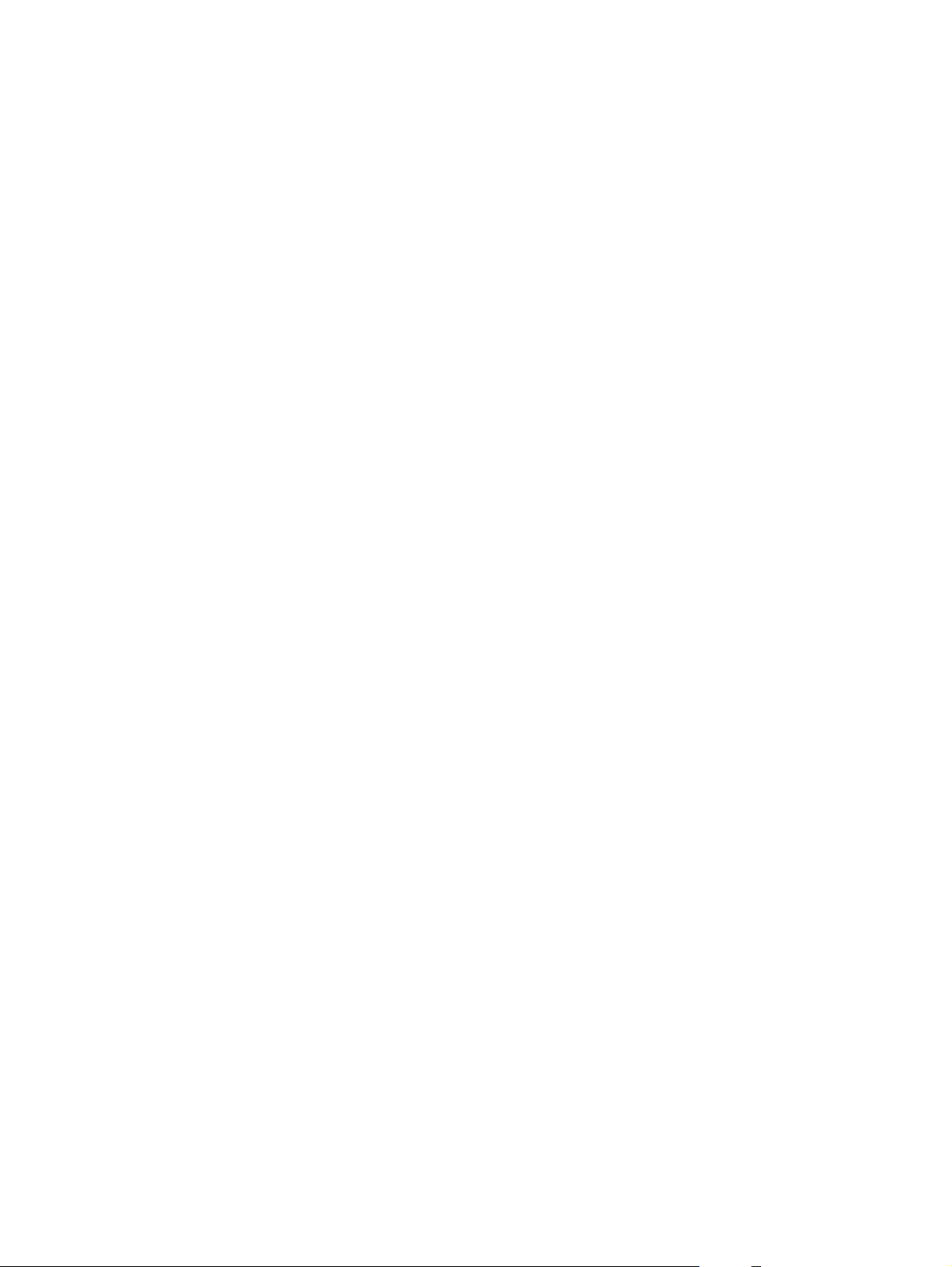
10 Kapitel 1 Översikt SVWW
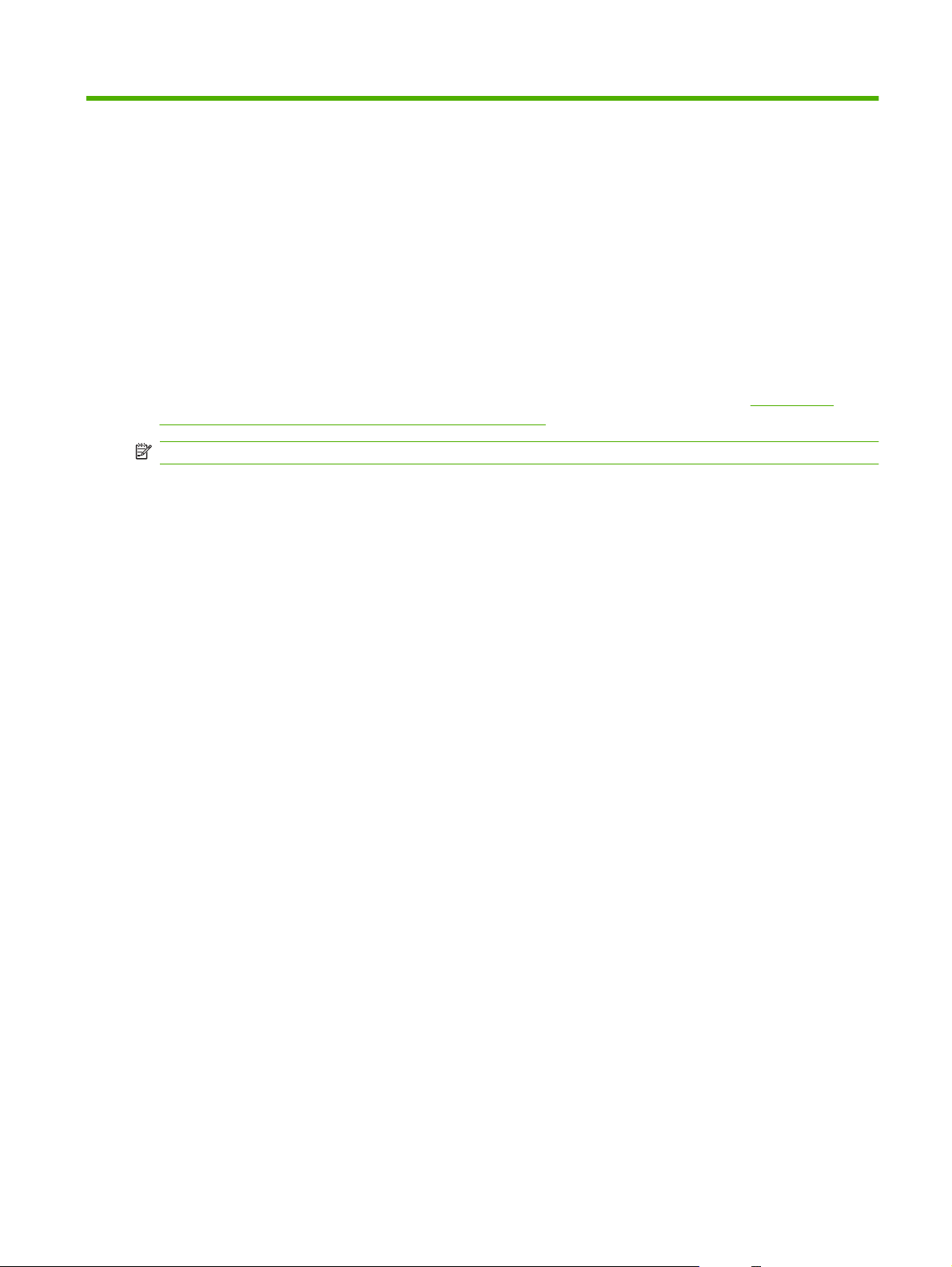
2 Visa produktstatus från
informationsskärmbilderna för HP EWS
Skärmbilderna som du kan visa på fliken Information innehåller bara information. Du kan inte
konfigurera produkten från dessa skärmbilder. Om du vill konfigurera produkten via
produkten från skärmbilderna Inställningar på sidan 27, se HP EWS.
OBS! För vissa produkter kan en del av de här skärmbilderna inte användas.
Konfigurera
SVWW 11
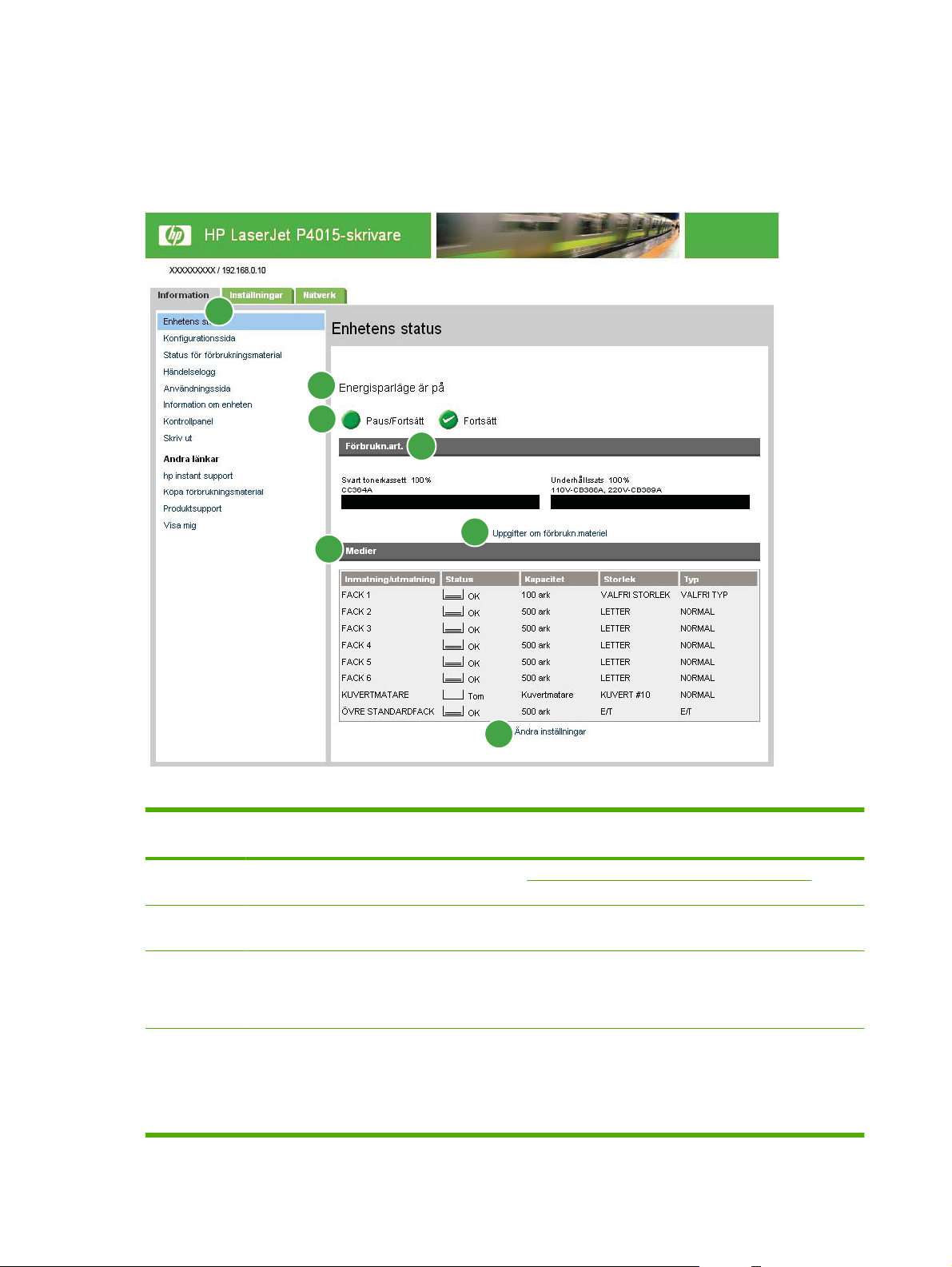
Enhetens status
Använd skärmbilden Enhetens status om du vill se aktuell status för produkten. Bilden och tabellen
nedan visar hur du använder skärmbilden.
Bild 2-1 Enhetens status, skärmbild
1
2
3
4
5
6
7
Tabell 2-1 Enhetens status
Bild Område på
skärmbilden
1 HP EWS-flikar
och -menyer
2 Status Visar status för enheten (samma information som visas i teckenfönstret på
3 Knappar på
kontrollpanelen
4 Förbrukningsmaterial Visar återstående användningstid i procent och artikelnummer för varje
12 Kapitel 2 Visa produktstatus från informationsskärmbilderna för HP EWS SVWW
Information eller funktioner som erbjuds i området
Mer information finns i Navigera i HP:s inbäddade webbserver på sidan 8.
kontrollpanelen).
Använd dessa knappar precis som knapparna på själva produkten. För att välja
vilka kontrollpanelknappar som ska visas på skärmbilden Enhetsstatus, gå till
skärmbilden Säkerhet på fliken Inställningar och välj Konfigurera
säkerhetsinställningar.
förbrukningsmaterial. Ytterligare information inkluderar:
Ej godkänd/icke-HP-patron är installerad
●
Patronen stöds inte
●
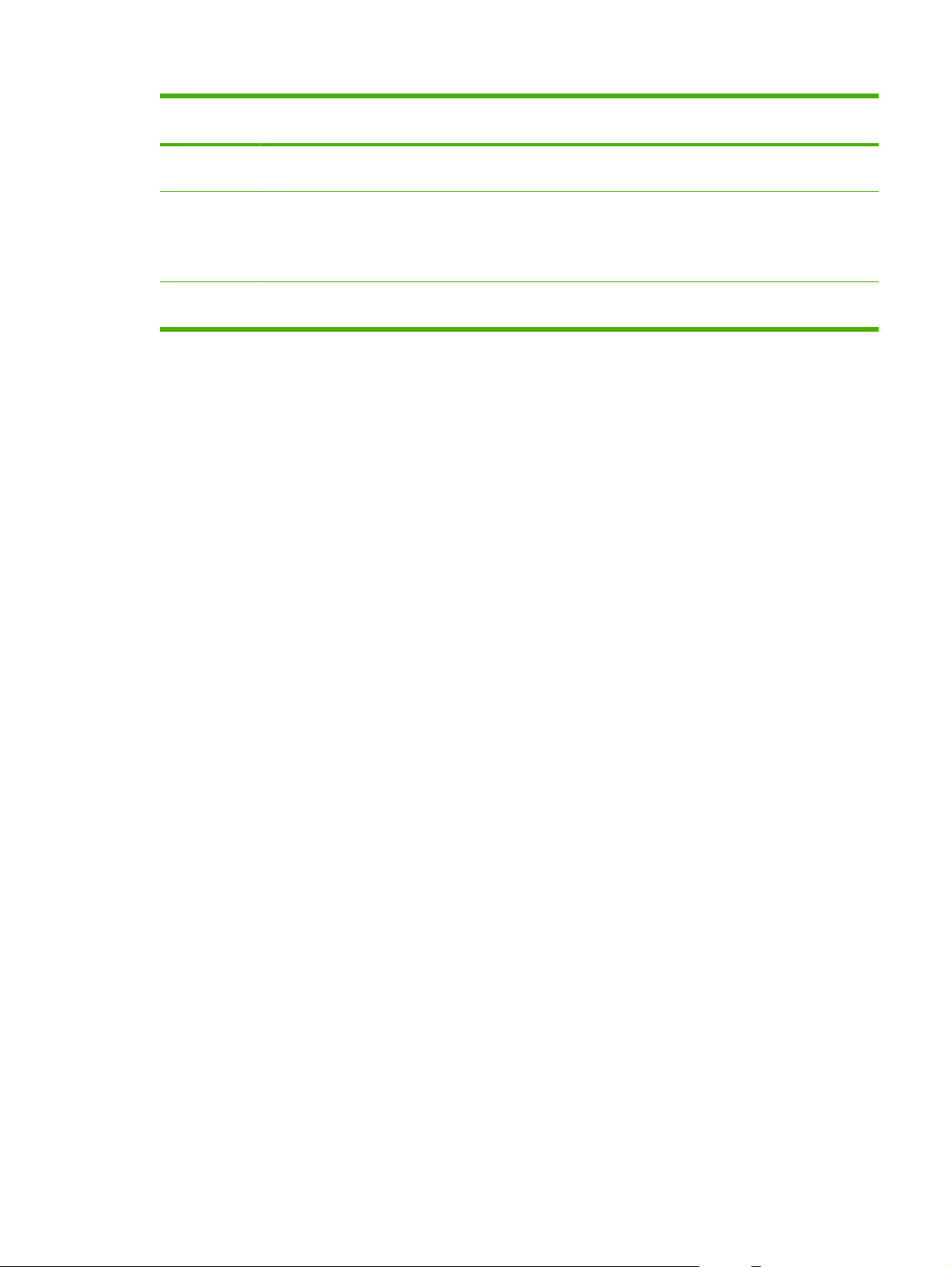
Tabell 2-1 Enhetens status (fortsättning)
Bild Område på
skärmbilden
5 Uppgifter om
förbrukningsmaterial
6 Medier Visar status- och konfigurationsinformation för in- och utmatningsfacken.
7 Ändra inställningar Öppnar skärmbilden Konfigurera enhet där du kan ändra inställningarna för
Information eller funktioner som erbjuds i området
Öppnar skärmbilden Status för förbrukningsmaterial där du kan se information
om produktens förbrukningsmaterial.
Mediestatus är OK tills facket är helt tomt. När facket är tomt är statusen Slut.
När facket är öppet är statusen Okänd när nivåinformation inte finns tillgänglig.
papperstyp.
SVWW Enhetens status 13
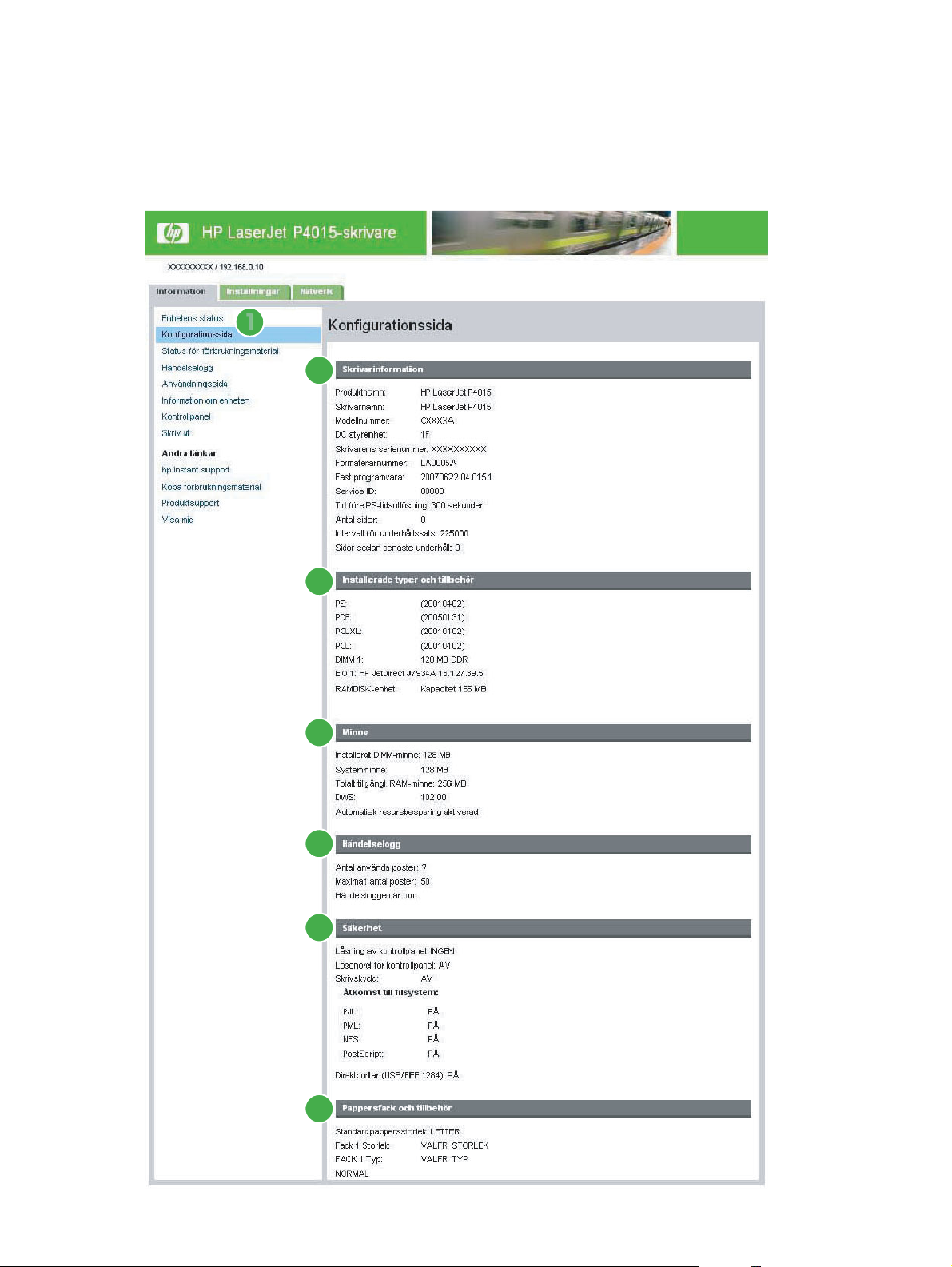
Konfigurationssida
Använd skärmbilden Konfigurationssida om du vill se inställningarna för produkten, få hjälp att lösa
problem med skrivaren och kontrollera installationen av extra tillbehör, till exempel DIMM-minnen.
Bilden och tabellen nedan visar hur du använder skärmbilden.
Bild 2-2 Konfigurationssida, skärmbild
1
2
3
4
5
6
7
14 Kapitel 2 Visa produktstatus från informationsskärmbilderna för HP EWS SVWW
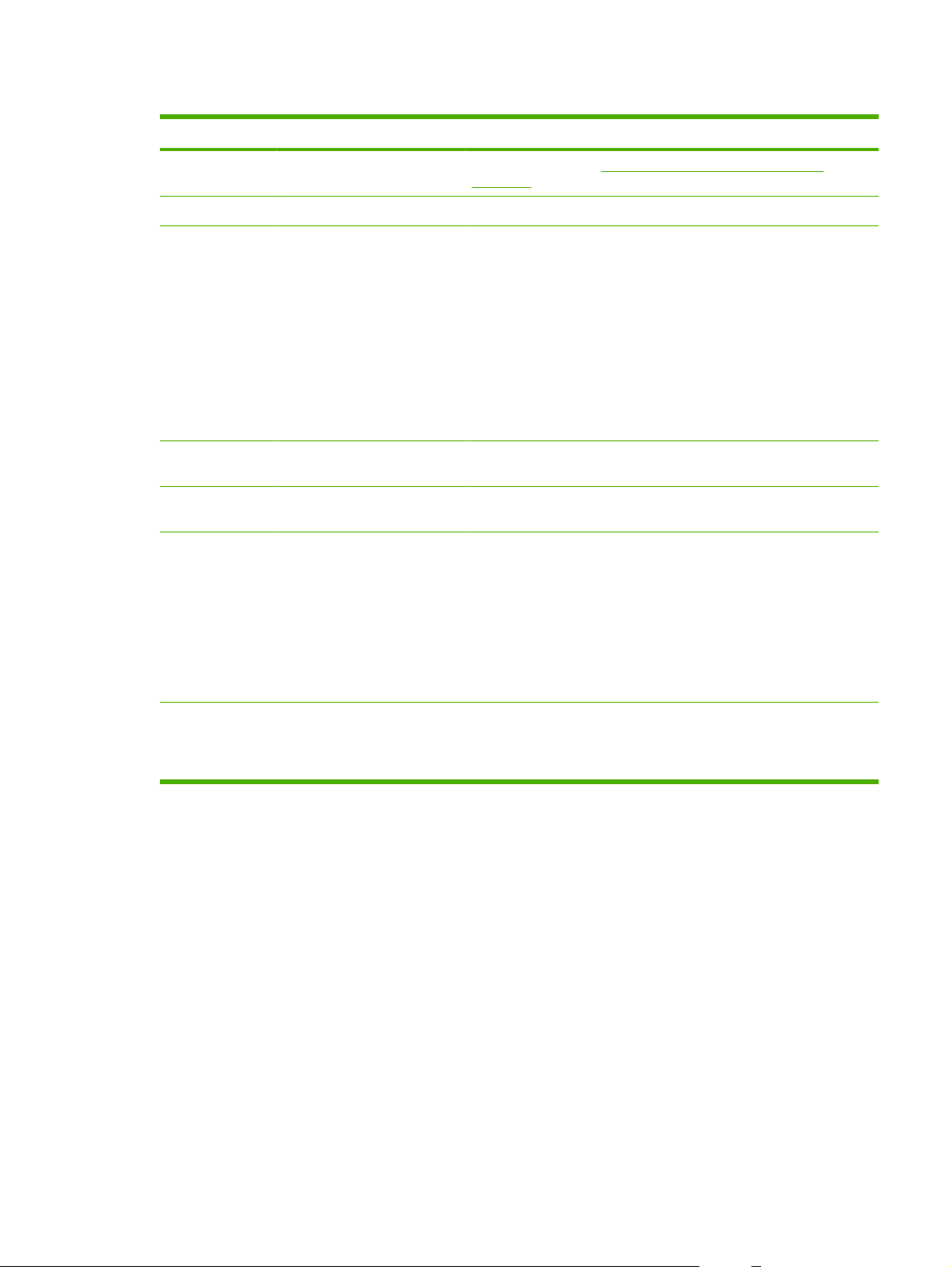
Tabell 2-2 Konfigurationssida
Bild Område på skärmbilden Information eller funktioner som erbjuds i området
1 HP EWS-flikar och -menyer Mer information finns i Navigera i HP:s inbäddade webbserver
2 Skrivarinformation Visar serienumret, versionsnummer och annan information om enheten.
3 Installerade typer och tillbehör Visar:
4 Minne Visar minnesinformation, PCL Driver Work Space (DWS) och
5 Händelselogg Visar antal aktiva poster i händelseloggen och händelseloggens totala
6 Säkerhet Visar status för låsning av kontrollpanelen, alternativ för skrivskydd och
på sidan 8.
Version och TCP/IP-adress för alla nätverksenheter som är
●
anslutna till produkten (Jetdirect eller intern Jetdirect)
Alla skrivarspråk som är installerade (till exempel PCL och
●
PostScript®)
Alternativ som är installerade i varje DIMM-plats och EIO-plats.
●
USB-enheter som kan anslutas till en skrivare som används som
●
värdstyrenhet för USB, till exempel masslagringsenheter,
kortmaskiner och tangentbord
information om resursbesparing.
kapacitet.
direktanslutningsportar (USB- eller parallellportar).
Du kan ändra status för direktanslutningsportarna på skärmbilden
Säkerhet under fliken Inställningar genom att markera eller avmarkera
kryssrutan Avaktivera direktportar.
För att ändra på säkerhetsinställningar, gå till skärmbilden Säkerhet
under fliken Inställningar och välj Konfigurera
säkerhetsinställningar.
7 Pappersfack och tillbehör Visar storlek och typ för det utskriftsmaterial som angetts för de olika
facken. Om en enhet för dubbelsidig utskrift eller andra tillbehör för
pappershantering finns installerade i produkten visas även information
om dessa enheter här.
SVWW Konfigurationssida 15

Statussida för förbr.matr.
Skärmbilden Status för förbrukningsmaterial visar mer detaljerad information om
förbrukningsmaterial samt artikelnummer för äkta HP-förbrukningsartiklar. (Det underlättar om du har
artikelnummer tillgängliga när du beställer förbrukningsartiklar.) Bilden och tabellen nedan visar hur du
använder skärmbilden.
Bild 2-3 Statussida för förbrukningsmaterial, skärmbild
1
2
3
Tabell 2-3 Statussida för förbr.matr.
Bild Område på skärmbilden Information eller funktioner som erbjuds i området
1 HP EWS-flikar och -menyer Mer information finns i Navigera i HP:s inbäddade webbserver på sidan 8.
2 Länk till Köpa
förbrukningsmaterial
3 Bläckpatroninformation Visar om möjligt hur mycket som är kvar i procent, ett uppskattat värde för
Använd den här funktionen när du vill ansluta till en webbplats där du kan
beställa förbrukningsmaterial online från en valfri återförsäljare.
hur många sidor som återstår innan förbrukningsmaterialet är slut, antalet
sidor totalt som bearbetats med förbrukningsmaterialet, serienummer på
förbrukningsmaterialet, HP:s artikelnummer och slutligen en indikation om
förbrukningsmaterialet har nått statusen låg eller inte.
Om alternativet Åsidosätt om slut har aktiverats på kontrollpanelen visas
ett meddelande när förbrukningsmaterialet är slut om att bläckpatronen har
använts med den inställningen.
16 Kapitel 2 Visa produktstatus från informationsskärmbilderna för HP EWS SVWW

Tabell 2-3 Statussida för förbr.matr. (fortsättning)
Bild Område på skärmbilden Information eller funktioner som erbjuds i området
OBS! Om förbrukningsmaterial från annan tillverkare än HP har använts
är det inte säkert att information om enheten kan visas. Dessutom kan ett
varningsmeddelande om riskerna med att använda förbrukningsmaterial
från annan tillverkare än HP visas på skärmen. Det finns ingen ytterligare
information om status för förbrukningsmaterialet.
SVWW Statussida för förbr.matr. 17

Händelseloggsida
Händelseloggsidan visar de senaste utskriftshändelserna, till exempel papperstrassel, servicefel och
andra utskriftsfel. Bilden och tabellen nedan visar hur du använder skärmbilden.
Bild 2-4 Händelseloggsida, skärmbild
1
2
3
Tabell 2-4 Händelseloggsida
Bild Område på skärmbilden Information eller funktioner som erbjuds i området
1 HP EWS-flikar och -menyer Mer information finns i Navigera i HP:s inbäddade webbserver på sidan 8.
2 Nummer Visar i vilken ordning felen inträffade. Det senaste felet har högst nummer.
3 Datum och tid Visar datum och tid för varje händelse som loggats.
4 Antal sidor Visar det antal sidor som produkten hade slutfört när felet inträffade.
5 Aktuell sidräkning Visar det antal sidor som produkten har slutfört hittills.
4
Sidräkningen inkluderar varje Letter- eller A4-sida som skrivs ut.
5 6 7 8
6 Händelse Visar de interna händelsekoderna för alla händelser.
7 Inbyggd programvara Visar vilken inbyggd programvaruversion som var installerad när händelsen
inträffade på skrivaren.
8 Beskrivning eller typ Visar en beskrivning av en del händelser.
9 Länken Produktsupport Tar dig till HP:s supportwebbplats där du hittar produktspecifik
18 Kapitel 2 Visa produktstatus från informationsskärmbilderna för HP EWS SVWW
felsökningsinformation.

Användningssida
Skärmbilden Användningssida innehåller en sidräkning för varje materialstorlek som har passerat
genom produkten, liksom antalet sidor med dubbelsidig utskrift. Summan räknas ut genom att
multiplicera summan av utskriftsantalet och kopieantalet med enhetsvärdet.
SVWW Användningssida 19

Informationen på skärmbilden kan användas för att bestämma hur mycket toner eller papper som
behövs. Bilden och tabellen nedan visar hur du använder skärmbilden.
Bild 2-5 Användningssida, skärmbild
1
2
4
3
5
6
20 Kapitel 2 Visa produktstatus från informationsskärmbilderna för HP EWS SVWW

Tabell 2-5 Användningssida
Bild Område på skärmbilden Information eller funktioner som erbjuds i området
1 HP EWS-flikar och -menyer Mer information finns i Navigera i HP:s inbäddade webbserver på sidan 8.
2 Total användning (motsvarande) Visar vilka typer av sidor som skrivits ut, antalet enkelsidiga respektive
3 Enhet En enhet motsvarar en sida i A4-storlek (Letter-storlek). Alla andra
4 Dubbelsidig 1 bild "Dubbelsidig 1 bild" avser sidor som skrivits ut som en del av en dubbelsidig
5 Fixeringslägen samt användning
av pappersbanan (verklig)
6 Historisk enhetstäckning Visar hur mycket toner som använts på en sida i genomsnitt.
dubbelsidiga sidor samt antalet utskrivna sidor totalt.
sidstorlekar beskrivs i förhållande till den här standardstorleken. En sida i
A4-storlek (Letter-storlek) med utskrift på båda sidorna räknas som två
enheter.
utskrift, men som är tomma på den andra sidan.
Visar de utskriftslägen som använts för utskrifter i svartvitt.
SVWW Användningssida 21

Information om enheten
På skärmbilden Information om enheten visas följande uppgifter:
Skrivarnamn
●
Skrivarens placering
●
Inventarienummer
●
Företagsnamn
●
Kontaktperson
●
Produktnamn
●
Skrivarmodell
●
Skrivarens serienummer
●
Produktnamn, skrivarmodell och skrivarens serienummer skapas automatiskt. Du kan konfigurera övrig
information på den här skärmbilden från skärmen Information om enheten på fliken Inställningar.
Bild 2-6 Information om enheten, skärmbild
22 Kapitel 2 Visa produktstatus från informationsskärmbilderna för HP EWS SVWW

Bild på kontrollpanelen
På skärmbilden Bild på kontrollpanelen visas teckenfönstret på produktens kontrollpanel precis som
om du stod vid produkten. Eftersom sidan visar status för produkten hjälper den dig att lösa problem.
OBS! Utseendet på skärmbilden kan variera beroende på din produkt.
Bild 2-7 Skärmbilden Bild på kontrollpanelen
SVWW Bild på kontrollpanelen 23

Skriv ut
OBS! Skärmbilden Skriv ut (och menyn Skriv ut till vänster) är tillgänglig endast om den konfigurerats
så att den visas på skärmbilden Säkerhet under fliken Inställningar. På skärmbilden Säkerhet kan du
avaktivera skärmbilden Skriv ut om du inte vill att den ska visas av säkerhetsskäl. Mer information finns
Säkerhet på sidan 40.
i
Använd skärmbilden Skriv ut för att skriva ut utskriftsklara filer eller uppdatera produktens inbyggda
programvara via fjärrhantering.
Du använder skärmbilden Skriv ut när du vill skriva ut en fil i taget från en produkt som har funktioner
för HP EWS. Den här funktionen är särskilt användbar om du använder mobila enheter eftersom du inte
behöver installera några skrivardrivrutiner för produkten. Du kan skriva ut när du vill, var som helst.
Du kan skriva ut utskriftsklara filer, till exempel dokument som har skapats med alternativet Skriv ut till
fil. Utskriftsklara filer har vanligtvis filtillägg som .PS (PostScript), .PDF (Adobe Portable Document
Format) och .PRN (Windows print-ready File).
Skärmbilden Skriv ut används dessutom till att uppdatera produktens inbyggda programvara. Den här
funktionen är mycket användbar eftersom du inte behöver installera ytterligare programvara för att
uppdatera produktens inbyggda programvara. När det finns tillgängliga filer för uppdatering av den
inbyggda programvaran hämtar du dem från webbplatsen för produktsupport:
www.hp.com/go/ljp4010series_firmware eller www.hp.com/go/ljp4510series_firmware
För att avaktivera skärmbilden Skriv ut på fliken Inställningar, gå till skärmbilden Säkerhet och välj
Konfigurera säkerhetsinställningar. Markera eller avmarkera önskat alternativ.
Bilden och tabellen nedan visar hur du använder skärmbilden.
Bild 2-8 Skriv ut, skärmbild
1
2
3
24 Kapitel 2 Visa produktstatus från informationsskärmbilderna för HP EWS SVWW

Tabell 2-6 Skriv ut sida
Bild Området på
skärmbilden
1 HP EWS-flikar
och -menyer
2 Enhetens status Visar enhetsstatus (samma information som visas på skärmbilden Enhetens status
3 Välj fil Skriver ut en fil som finns på en bärbar dator, stationär dator eller en filserver på
Information eller funktioner som erbjuds i området
Mer information finns i Navigera i HP:s inbäddade webbserver på sidan 8.
och i teckenfönstret på kontrollpanelen).
nätverket.
Skriva ut en fil eller uppdatera inbyggd programvara från skärmbilden Skriv ut
Gör följande om du vill skriva ut en fil eller uppdatera inbyggd programvara för produkten från
skärmbilden Skriv ut.
1. Välj en fil som finns på din maskin eller i nätverket och klicka sedan på knappen bredvid Välj fil
om du vill bläddra till en fil som du vill skriva ut.
2. Klicka på Använd.
SVWW Skriv ut 25

26 Kapitel 2 Visa produktstatus från informationsskärmbilderna för HP EWS SVWW

3 Konfigurera produkten från
skärmbilderna Inställningar
Använd skärmbilderna på fliken Inställningar när du vill konfigurera produkten från datorn.
SVWW 27

Konfigurera enhet
Du använder skärmbilden Konfigurera enhet när du vill skriva ut produktens informationssidor och
fjärrkonfigurera produkten.
Menyerna på den här skärmbilden liknar de menyer som finns tillgängliga på enhetens kontrollpanel.
En del av menyerna på enhetens kontrollpanel är inte tillgängliga från HP EWS. Mer information om de
olika menyer som kan användas i produkten finns i den dokumentation som medföljde produkten.
Den följande bilden, tabellen och exempelproceduren beskriver hur skärmbilden används.
Bild 3-1 Konfigurera enhet, skärmbild
1
2
3
Tabell 3-1 Konfigurera enhet
Bild Område på
skärmbilden
1 HP EWS-flikar
och -menyer
28 Kapitel 3 Konfigurera produkten från skärmbilderna Inställningar SVWW
Information eller funktioner som erbjuds i området
Mer information finns i Navigera i HP:s inbäddade webbserver på sidan 8.

Tabell 3-1 Konfigurera enhet (fortsättning)
Bild Område på
2
3
skärmbilden
Välj en meny Menyn VISA MIG Se stegvisa instruktioner för att utföra
Plustecken (
)
Information eller funktioner som erbjuds i området
utskriftsuppgifter.
Menyn INFORMATION Skriv ut produktens informationssidor med detaljer
Menyn
PAPPERSHANTERING
Menyn KONFIGURERA
ENHET
Menyn DIAGNOSTIK Hämta information om enheten som du kan använda
Klicka på plustecknet bredvid en meny eller klicka på själva menyn så visas
undermenyer och underposter.
om produkten och hur den är konfigurerad.
Ange vilken materialtyp som finns i varje fack.
Du kan konfigurera produkten så att
produktbeteendet påverkas. Du kan också göra
personliga inställningar för produkten från den här
menyn såsom utskriftskvalitet och utmatningsfack.
för att felsöka problem.
Använda menyer på skärmbilden Konfigurera enhet
Den här proceduren är endast ett exempel. Liknande procedurer kan användas till att ange andra
menyposter.
Skriv ut en konfigurationssida med hjälp anvisningarna nedan (exempelprocedur).
1. Klicka på INFORMATION.
2. Markera kryssrutan för den informationssida som du vill skriva visas eller skriva ut och klicka sedan
på Använd.
OBS! Skrivardrivrutiner och program åsidosätter ofta alternativen som har angetts på menyn
Pappershantering. Mer information finns i användarhandboken som medföljde produkten. Ändringar
visas på skärmbilden Enhetens status, skärmbilden Konfigurationssida och menyn
Pappershantering.
SVWW Konfigurera enhet 29

Fackstorlekar/-typer
Använd skärmbilden Fackstorlekar/-typer för att ange pappersstorlekar och papperstyper för varje fack
på produkten. Bilden och tabellen nedan visar hur du använder skärmbilden.
Bild 3-2 Fackstorlekar/-typer, skärmbild
1
2
Tabell 3-2 Fackstorlekar/-typer
Bild Område på
skärmbilden
1 HP EWS-flikar och -
menyer
2 Fackstorlekar och
Facktyper
Information eller funktioner som erbjuds i området
Mer information finns i Navigera i HP:s inbäddade webbserver på sidan 8.
Använd dessa menyer för att välja standardpappersstorlekar och -typer för varje
fack på produkten.
30 Kapitel 3 Konfigurera produkten från skärmbilderna Inställningar SVWW

E-postserver
Använd skärmbilden E-postserver om du vill konfigurera e-postinställningarna för utgående e-post.
Använd inställningarna på den här sidan om du vill skicka och ta emot e-postmeddelanden, inklusive
produktaviseringar. I bilden, tabellen och beskrivningen nedan förklaras hur du använder den här
skärmbilden.
Bild 3-3 E-postserver, skärmbild
1
2
3
4
Tabell 3-3 E-postserver
Bild Område på skärmbilden Information eller funktioner som erbjuds i området
1 HP EWS-flikar och -menyer Mer information finns i Navigera i HP:s inbäddade webbserver
2 Utgående e-post Konfigurera utgående e-post om du tänker använda funktionerna
3 Retur-e-postadress Det här är produktens e-postadress som visas i produktaviseringar.
4 Aktivera SMTP-verifiering Om SMTP-servern kräver verifiering anger du
på sidan 8.
Varningar och AutoSend. Mer information finns i
skärmbilden Aviseringar med en produkt på sidan 34.
Mer information finns i
på sidan 32.
inloggningsuppgifterna här.
Konfigurera retur-e-postadressen
Använda
SVWW E-postserver 31

Konfigurera utgående e-post
Du måste konfigurera utgående e-post om du tänker använda funktionerna Varningar och AutoSend.
1. Sök TCP/IP-adressen eller det fullständiga domännamnet till SMTP-servern på nätverket. EWS
använder SMTP-serverns TCP/IP-adress för att förmedla e-postmeddelanden till andra datorer.
OBS! Organisationens nätverk eller e-postadministratören tillhandahåller vanligtvis den här
informationen
2. Markera kryssrutan Aktivera utgående e-post.
3. Ange SMTP-serverns TCP/IP-adress eller fullständiga domännamn som finns i steg 1 i textrutan
SMTP-server.
4. Ange enhetens retur-e-postadress (valfritt).
OBS! Mer information om att konfigurera enhetens retur-e-postadress finns i Konfigurera retur-
e-postadressen på sidan 32.
5. Om SMTP-servern kräver verifiering markerar du kryssrutan Aktivera SMTP-verifiering och anger
användarnamn och lösenord (valfritt).
6. Klicka på Använd för att spara ändringarna.
Konfigurera retur-e-postadressen
När retur-e-postadressen konfigureras på sidan E-postserver, konfigureras produktens identitet. Om
du exempelvis anger alla@ditt.företag.com i fältet Retur-e-postadress så kommer all e-post
som skickas från produkten från alla@ditt.företag.com. I det här exemplet är
alla@ditt.företag.com produktens identitet.
32 Kapitel 3 Konfigurera produkten från skärmbilderna Inställningar SVWW

Varningar
På skärmbilden Aviseringar kan IT-administratörer ange att felmeddelanden och statusaviseringar ska
skickas till personer via e-post. När den här funktionen konfigurerats aktiveras aviseringar automatiskt
om förbrukningssmaterial, status för pappersbana, tjänster och annan användbar information. Flera
personer kan bli aviserade, där var och en kan få specifika aviseringar. En administratörsassistent kan
till exempel vara ansvarig för att beställa tonerkassetter eller justera papperstrassel och kan bli förvarnad
om att tonern är låg eller veta när trassel har inträffat. På motsvarande sätt kan de delar med längre
livslängd hanteras av en extern tjänsteleverantör som får aviseringar om underhåll på produkten,
laddning av främre eller bakre häftenheten och liknande.
OBS! Med en enhet för permanent lagring installerad, till exempel en hårddisk, kan en användare
skapa upp till fyra olika destinationslistor med upp till 20 mottagare per lista. (Om det inte finns någon
enhet för permanent lagring kan varje användare bara skicka aviseringar till fyra e-postadresser.)
Genom att markera alternativet Välj vilka meddelanden från kontrollpanelen som ska stoppas (finns
på skärmbilden Aviseringar - inställningar som visas när du trycker på knappen Ny
destinationslista) kan du stoppa statusmeddelandena för förbrukningsmaterial Beställ kassett eller
Byt kassett på kontrollpanelen. Meddelandet stoppas endast på kontrollpanelen om en eller båda
aviseringarna först har valts att tas emot.
Bilden, tabellen och stegen nedan visar hur du använder skärmbilden för att redigera, testa och ta bort
destinationer och destinationslistor.
OBS! För att e-postaviseringarna ska fungera måste utgående e-post vara aktiverad. Mer information
om hur du aktiverar utgående post finns i
Konfigurera utgående e-post på sidan 32.
Bild 3-4 Aviseringar, skärmbild
1
6
SVWW Varningar 33

Tabell 3-4 Varningar
Bild Område på skärmbilden Information eller funktioner som erbjuds i området
1 HP EWS-flikar och -menyer Mer information finns i Navigera i HP:s inbäddade webbserver på sidan 8.
2 Sammanfattning av
destinationslista
3 Redigera Klicka på den här knappen här om du vill göra ändringar i destinationen eller
4 Testa Klicka på den här knappen här om du vill skicka en testavisering till
5 Ta bort Klicka på den här knappen här om du vill ta bort destinationen eller
6 Ny destinationslista Klicka på den här knappen om du vill definiera inställningar för en ny
Listar de aktuella valen för respektive destination. Fältet Listnamn visas endast
om det finns en hårddisk installerad.
destinationslistan.
destinationen eller destinationslistan.
destinationslistan.
destinationslista för varningar.
Använda skärmbilden Aviseringar med en produkt
Du kan skapa upp till fyra olika listor med upp till 20 mottagare per lista.
Skärmbilden Aviseringar – inställningar som visas när du klickar på antingen Redigera eller Ny
destinationslista liknar följande bild.
Bild 3-5 Aviseringar – inställningar, skärmbild
34 Kapitel 3 Konfigurera produkten från skärmbilderna Inställningar SVWW

Konfigurera aviseringar
1. Gör något av följande:
Klicka på Ny destinationslista om du vill skapa en ny destinationslista.
●
-Eller-
Om du vill ändra en befintlig destinationslista klickar du på Redigera bredvid den lista som
●
du vill ändra på.
Skärmbilden Aviseringar – inställningar visas.
2. Skriv in ett namn i fältet Listnamn, som Service eller Förbrukningsmaterial (tillgänglig om en
permanent lagringsenhet är installerad).
3. Skriv in e-postadresser till de personer som du vill ska få aviseringar. I stora miljöer kan
systemadministratörer dirigera e-postadresser till listservrar, URL-adresser eller mobila enheter
för utökade aviseringar. Lägg till flera mottagare genom att avgränsa varje mottagare med komma
eller semikolon.
4. Markera kryssrutan för de aviseringar som du vill ska skickas till mottagarna på den här listan. (Om
du vill se alla aviseringar som finns tillgängliga för produkten klickar du på Visa alla aviseringar.)
5. I tillämpliga fall ställer du in tröskelvärden för enskilda aviseringar.
Tröskelvärdet för aviseringar om service och pappersbanan är ett minutertal som specificerats av
användaren. Värdet anger hur länge en händelse ignoreras innan en e-postavisering skickas.
Exempelvis kanske du vill ställa in tröskelvärdet för avisering om "Fack öppet" på 10 minuter så
att någon får tid på sig att stänga facket efter att ha fyllt på det eller åtgärdat papperstrassel.
6. Under Välj vilka meddelanden från kontrollpanelen som ska stoppas väljer du vilka
meddelanden du inte vill ska visas på produktens kontrollpanel. Det här steget gäller bara för
meddelanden som markerats att tas emot som aviseringar.
OBS! Om webbläsaren inte accepterar JavaScript är kryssrutan för att stoppa meddelanden alltid
aktiverad. Markeringen av kryssrutan bekräftas när du trycker på knappen Använd. Om de
aviseringar som motsvarar aviseringarna som har stoppats inte har markerats, uppdateras
skärmbilden Aviseringar – inställningar med ett varningsmeddelande om att du först måste
markera motsvarande aviseringar för att de ska kunna stoppas på kontrollpanelen.
7. Välj vilka bilagor du vill ska följa med dina e-postaviseringar. Dessa bilagor kan innehålla följande
sidor. (Gå till fliken Information om du vill se exempel på dessa sidor.)
Statussida för förbr.matr.
●
Användningssida
●
Konfigurationssida
●
Händelseloggsida
●
XML-data
●
Alternativet XML-data bör väljas om någon mottagare som du har valt för avisering är ett
automatiserat datorsystem. Varje objekt du väljer bifogas till e-postmeddelandet. Om du
exempelvis väljer Användningssida och Händelseloggsida får du ett e-postmeddelande med
två bilagor, en för varje val. Om du också väljer alternativet XML-data får du ett e-postmeddelande
SVWW Varningar 35

med tre bilagor: en bilaga för Användningssidan i HTML, en för händelseloggsidan i HTML och en
tredje bestående av omedelbar supportinformation i en textfilsbilaga i .XML-format.
8. Klicka på Använd för att spara informationen.
9. Upprepa steg 1 till och med 8 för varje ytterligare lista eller destination.
Så här testar du konfigurationen på en destinationslista.
Testa konfigurationen av en destinationslista
1. Klicka på knappen Testa bredvid den destinationslista du vill testa.
Följande fönster visas.
Bild 3-6 Aviseringar – test, skärmbild
2. Välj de destinationer som du vill testa.
36 Kapitel 3 Konfigurera produkten från skärmbilderna Inställningar SVWW

3. Returadressen är produktens e-postadress. Skriv in din e-postadress i rutan Returadress om du
vill kunna upptäcka eventuella fel vid testaviseringen (exempelvis att någon mottagaradress är
felaktig).
4. I tillämpliga fall skriver du in ytterligare information som du vill ska visas i början av e-
postaviseringen, i fältet Anteckningar (valfritt).
5. Klicka på OK.
Ta bort mottagare och destinationslistor
1. Om du har flera mottagare konfigurerade kan du ta bort en mottagare eller en destinationslista
genom att klicka på Ta bort bredvid den mottagare eller destinationslista som du vill ta bort.
2. Klicka på OK för att bekräfta att du vill ta bort valda objekt.
SVWW Varningar 37

AutoSend
Använd skärmbilden AutoSend för att skicka information om produktkonfiguration och användning av
förbrukningsmaterial till valfria e-postdestinationer med jämna mellanrum, till exempel till
tjänsteleverantörer. Med hjälp av den här funktionen kan du upprätthålla en kontakt med HewlettPackard Company eller någon annan tjänsteleverantör som är utformad för att du ska få del av tjänster
som omfattar utbyte av patroner, kontrakt med betalning-per-sida, supportavtal och
användningsspårning. En användare kan lägga till upp till tjugo AutoSend-destinationer. I bilden,
tabellen och beskrivningen nedan förklaras hur du använder den här skärmbilden.
Bild 3-7 AutoSend, skärmbild
1
2
3
4
5
6
Tabell 3-5 AutoSend
Bild Område på skärmbilden Information eller funktioner som erbjuds i området
1 HP EWS-flikar
och -menyer
2 Aktivera AutoSend Markera den här kryssrutan om du vill aktivera funktionen AutoSend.
3 Skicka varje [intervall] Ange med vilket intervall du vill att produkten ska skicka information om
Mer information finns i Navigera i HP:s inbäddade webbserver på sidan 8.
produktkonfiguration och förbrukningsmaterial till destinationerna som angetts i
fältet E-postdestinationer.
4 E-postdestinationer En lista över e-postadresser (upp till 20 destinationer) finns tillgänglig om en
permanent lagringsenhet är installerad. (En e-postadress sparas om en
permanent lagringsenhet inte är installerad.)
38 Kapitel 3 Konfigurera produkten från skärmbilderna Inställningar SVWW

Tabell 3-5 AutoSend (fortsättning)
Bild Område på skärmbilden Information eller funktioner som erbjuds i området
5 Testa Klicka på den här knappen om du vill spara inställningarna och skicka
informationen genast så du kan vara säker på att mottagaren får meddelandet.
6 Skicka till HP Markera den här kryssrutan om du vill skicka information om enhetskonfiguration
och status för förbrukningsmaterial till HP med jämna mellanrum. Informationen
skickas till en HP e-postadress (till exempel minskrivare@hp.com) i en
textbaserad fil med ett .XML-filtillägg. Denna fil skapas på engelska.
Om du vill ha mer information om hur HP hanterar information som skickas med
AutoSend klickar du på Hewlett-Packards riktlinjer för sekretess och
integritet.
Om du vill aktivera funktionen AutoSend
Använd följande procedur om du vill göra funktionen AutoSend tillgänglig.
1. Gör funktioner för utgående e-post tillgängliga genom att följa instruktionerna i det här kapitlet. (Mer
information finns i
2. Markera kryssrutan Aktivera AutoSend.
3. Klicka på ett alternativ för att ange med vilket intervall du vill att produkten ska skicka information
om produktkonfiguration och användning av förbrukningsmaterial till e-postmottagarna (som anges
i nästa steg). Skriv sedan in antal dagar, veckor, månader eller utskrivna sidor.
4. Konfigurera upp till 20 destinationer i rutan som visas på skärmen.
5. Om du vill skicka information om enhetskonfiguration och materialstatus till HP, markerar du
kryssrutan Skicka till HP.
E-postserver på sidan 31.)
6. Klicka på Använd.
SVWW AutoSend 39

Säkerhet
Bilden och tabellen nedan visar hur du använder skärmbilden Säkerhet.
Bild 3-8 Säkerhet, skärmbild
Tabell 3-6 Säkerhet
Bild Område på skärmbilden Information eller funktioner som erbjuds i området
1 HP EWS-flikar och -menyer Mer information finns i Navigera i HP:s inbäddade webbserver på sidan 8.
2 Knappen
Säkerhetskonfigureringsguide
för HP Jetdirect
3 Knappen Konfigurera
säkerhetsinställningar
Knappen Säkerhetskonfigureringsguide för HP Jetdirect låter dig konfigurera
säkerhetsinställningar på enhetens HP Jetdirect skrivarserver.
Knappen Konfigurera säkerhetsinställningar låter dig konfigurera
säkerhetsinställningar på enhetens hanterings- och utskriftssystem.
40 Kapitel 3 Konfigurera produkten från skärmbilderna Inställningar SVWW

Tabell 3-6 Säkerhet (fortsättning)
Bild Område på skärmbilden Information eller funktioner som erbjuds i området
4 Knappen Utför säker
lagringsradering
5 Status för
säkerhetsinställningar
Med knappen Utför säker lagringsradering kan du utföra en diskradering som
tar bort alla data som har lagrats på enheten.
OBS! Inställningar för typ av säker lagringsradering kan konfigureras i
avsnittet Filraderingsläge på enhetens säkerhetsinställningssida.
OBS! Enhetens lösenord för filsystemet måste anges innan en säker
lagringsradering kan utföras. Filsystemets lösenord anges i avsnittet
Filsystemets lösenord på enhetens säkerhetsinställningssida. Se
Konfigurera säkerhetsinställningar på sidan 42.
OBS! Den här knappen visas inte om enheten inte har en
masslagringsenhet installerad.
Det här avsnittet innehåller en sammanfattning av enhetens gällande
säkerhetsinställningar. Det här inställningarna kan ändras genom att klicka
på knappen Konfigurera säkerhetsinställningar.
SVWW Säkerhet 41

Konfigurera säkerhetsinställningar
Använd skärmbilden Konfigurera säkerhetsinställningar för att ange önskad säkerhetsnivå. Bilden
och tabellen nedan visar hur du använder skärmbilden.
Bild 3-9 Skärmbilden Konfigurera säkerhetsinställningar
1
2
3
4
5
6
7
8
9
42 Kapitel 3 Konfigurera produkten från skärmbilderna Inställningar SVWW

Bild Område på skärmbilden Information eller funktioner som erbjuds
1 Enhetens lösenord Använd den här funktionen för att ange
i området
ett lösenord på maximalt 16 tecken. Med
enhetens lösenord kan du kontrollera
vilka som kan få tillgång till och ändra på
enhetens inställningar.
För att ange eller ändra enhetens
lösenord:
1. Om det finns ett lösenord för
enheten, skriv in det nuvarande
lösenordet i textrutan Gammalt
lösenord.
2. Lämna textrutorna Nytt lösenord
och Bekräfta lösenord tomma.
3. Skriv in samma lösenord för
enheten i textrutan Bekräfta
lösenord.
4. Klicka på Verkställ längst ner på
sidan.
5. En dialogruta för att verifiera visas.
Använd det nya lösenordet för att
verifiera behörigheten till enheten.
För att avaktivera enhetens lösenord:
1. Skriv in gällande lösenord för
enheten i textrutan Gammalt
lösenord.
2. Lämna textrutorna Nytt lösenord
och Bekräfta lösenord tomma.
3. Klicka på Verkställ längst ner på
sidan.
4. En dialogruta för att verifiera visas.
Använd det nya lösenordet för att
verifiera behörigheten till enheten.
2 PJL-lösenord PJL (Printer Job Language) är ett
3 Filsystemets lösenord Använd den här funktionen för att hindra
kommandospråk som aktiverar vissa av
skrivarens funktioner, såsom skiljesidor.
Genom att ange PJL-lösenord låses
tillgången till de här PJL-funktionerna.
Ange PJL-lösenordet så att endast
auktoriserade användare får tillgång till
PJL-aktiverade funktioner. PJLlösenordet kan vara vilket nummer som
helst mellan 1 och 2147483647.
icke auktoriserade användare från att
ändra på alternativ i
filsystemskonfigurationen och från att
utföra en säker lagringsradering.
SVWW Säkerhet 43

Filsystemets lösenord måste anges för
att utföra en säker lagringsradering och
för att konfigurera säkra
filraderingslägen och filsystemets
externa åtkomst. Filsystemets lösenord
kan vara upp till 8 tecken långt.
4 Filsystemets åtkomstinställningar Använd den här funktionen för att välja
5 Filraderingsläge Bestämmer den säkra
vilka undersystem eller vilka inbäddade
skrivarspråk som har åtkomst till
enhetens filsystem.
OBS! Filsystemets lösenord måste
konfigureras innan de här inställningarna
kan ändras.
lagringsraderingens uppträdande och
raderingen som skrivaren automatiskt
utför för att frigöra utrymme på
hårddisken för inkommande utskrifter.
Raderingsoperationerna är utformade
att lägga till tillgängligt utrymme på
skrivarens hårddisk och att hindra icke
auktoriserade användare från att få
tillgång till konfidentiell information på
skrivarens hårddisk eller andra
raderbara lagringsenheter.
OBS! Filsystemets lösenord måste
konfigureras innan de här inställningarna
kan ändras.
Följande raderingslägen är tillgängliga.
Se rad fyra i
på sidan 40 för mer information.
Tabell 3-6 Säkerhet
Icke-säker snabbradering. När en
●
säker lagringsradering utförs tas i
verkligheten inga filer bort från
masslagringsenheten. Det är
snarare referensen till filerna i
filsystemstabellerna som tas bort.
Säker snabbradering. När en
●
säker lagringsradering utförs skrivs
filinformationen över med ett
slumpmässigt teckenmönster när
filen raderas.
Säker sanering. När en säker
●
lagringsradering utförs används en
säker, upprepande algoritm för att
skriva över all filinformation och ta
bort överbliven information. Ett
slumpmässigt tecken skrivs till alla
byte av raderade sektorer. Sedan
skrivs komplementet till det tecknet
och slutligen skrivs ett till
slumpmässigt tecken. Enheten kan
starta om ett antal gånger under
denna process.
6 Kontrollpanelens åtkomstlås Använd den här funktionen för att låsa
enhetens kontrollpanel. Det hindrar icke
44 Kapitel 3 Konfigurera produkten från skärmbilderna Inställningar SVWW

auktoriserade användare från att komma
åt och ändra på enhetens inställningar.
Användare kan fortfarande se
inställningarna på skrivarens
kontrollpanel.
Följande alternativ är tillgängliga:
Lås upp meny. Tillåter fullständig
●
kontrollpanelåtkomst.
Minimalt menylås. Spärrar
●
MENYN ÅTERSTÄLL, MENYN
KONFIGURATION OCH MENYN I/
O.
Måttligt menylås. Spärrar menyer
●
som låses med Måttligt menylås,
plus MENYN
UTSKRIFTSKVALITET och
MENYN PAPPERSHANTERING.
Mellanliggande menylås. Alla
●
poster på följande menyer spärras:
MENYN
◦
PAPPERSHANTERING
MENYN KONFIGURERA
◦
ENHET
MENYN DIAGNOSTIK
◦
MENYN SERVICE
◦
OBS! Mellanliggande menylås är
en fristående meny. Den bygger
inte på andra menyer.
Maximalt menylås. Spärrar
●
menyerna som låses av Minimalt
menylås och Måttligt menylås
plus MENYN UTSKRIFT, MENYN
INFORMATION och knappen
Avbryt utskrift.
OBS! Om menyposten är spärrad
genererar ett försök av användaren att
ändra en variabel på frontpanelen en
varning på kontrollpanelens skärm för att
indikera att kontrollpanelens menyer är
spärrade.
7 Inbäddade webbserveralternativ Använd den här funktionen för att visa
eller dölja inbäddade webbserversidor
såväl som för att aktivera eller avaktivera
enhetens funktioner.
SVWW Säkerhet 45

8 Alternativ för Tjänster Använd den här funktionen för att
aktivera skrivarens tjänster:
Fjärruppgradering av fast
●
programvara. Låter dig aktivera
eller avaktivera uppgraderingar av
enhetens fasta programvara.
Inläsning av tjänst. Låter dig
●
aktivera eller avaktivera
möjligheten för tredjepartsprogram
att läsa in anpassade tjänster på
enheten.
Behåll utskrift. Låter dig aktivera
●
eller avaktivera funktionerna kring
att behålla utskrifter (Vänta,
Granska, Lagra och PIN-utskrift).
9 Direktportar (USB/IEEE 1284) Använd den här funktionen för att tvinga
Säkerhetskonfigureringsguide för HP Jetdirect
Använd Säkerhetskonfigureringsguiden för HP Jetdirect för att konfigurera säkerhetsinställningarna
för hantering av HP Jetdirect skrivarserver.
HP Web Jetadmin är ett kraftfullt webbaserat programverktyg för att installera, konfigurera och hantera
nätverkskopplade enheter. Eftersom verktyget kan installera och konfigurera enheter måste det kunna
säkra sig självt mot oönskad åtkomst. Det kan inte bara säkra sig självt mot oönskade användare, utan
även säkra enheten det hanterar mot oönskad åtkomst. Att säkra enheter är viktigt av följande
anledningar:
Minska skrivarens nedtid
●
Minska samtal till helpdesk
●
användare att kommunicera med
enheten över ett nätverk. Det här
alternativet ger mer kontroll över
användandet av enheten genom att
tvinga fram nätverksdefinierade
behörigheter.
När den här inställningen tillämpas
stängs enheten av och sätts sedan
tillbaka på för att avaktivera direktporten.
Minimera felsökningsbesök
●
Minimera förbrukningsanvändning
●
OBS! Om du använder HP Web Jetadmin för att konfigurera din skrivare rekommenderar HP att du
konfigurerar HP Jetdirect säkerhetsinställningar med HP Web Jetadmin.
Allt eftersom HP Jetdirect fast programvara förbättras eller revideras behandlas prestanda och
säkerhetsfrågor. Ha alltid den fasta programvarans senaste reviderade version i skrivaren för att
garantera maximal säkerhet. HP Web Jetadmin tillhandahåller möjligheten att uppgradera HP Jetdirect
fast programvara, antingen enskilt eller i omgångar.
46 Kapitel 3 Konfigurera produkten från skärmbilderna Inställningar SVWW

Följande illustration förklarar hur den här skärmbilden ska användas.
Bild 3-10 Säkerhetskonfigureringsguide för HP Jetdirect
SVWW Säkerhet 47

Redigera andra länkar
Använd skärmbilden Redigera andra länkar om du vill lägga till eller anpassa upp till fem länkar till
valfria webbplatser (se kommentar nedan). De här länkarna visas genomgående på alla skärmbilder i
HP EWS i rutan Andra länkar under det vänstra navigationsfältet. Fyra permanenta länkar (hp instant
support, Köpa förbrukningsmaterial, Produktsupport och Visa mig) har redan lagts in. I bilden,
tabellen och beskrivningen nedan förklaras hur du använder den här skärmbilden.
OBS! Om du har en permanent lagringsenhet installerad kan du lägga till upp till fyra ytterligare länkar.
Om du inte har extra lagringsutrymme kan du lägga till en ytterligare länk.
Bild 3-11 Redigera andra länkar, skärmbild
1
2
3
4
Tabell 3-7 Redigera andra länkar
Bild Område på
skärmbilden
1 HP EWS-flikar
och -menyer
2 Lägg till länk Lägg till en användardefinierad länk
3 Användardefinierade
länkar
Information eller funktioner som erbjuds i området
Mer information finns i Navigera i HP:s inbäddade webbserver på sidan 8.
Lista över de användardefinierade länkar som har lagts till. Använd det här området
för att ta bort länkar.
48 Kapitel 3 Konfigurera produkten från skärmbilderna Inställningar SVWW

Tabell 3-7 Redigera andra länkar (fortsättning)
Bild Område på
skärmbilden
4 Andra länkar hp instant support
Information eller funktioner som erbjuds i området
Köpa förbrukningsmaterial Anslut till en webbplats som gör det enkelt att
Produktsupport Få åtkomst till hjälp för en specifik produkt på
Visa mig Visa stegvisa instruktioner för att utföra
Min tjänsteleverantör Anslut till din tjänsteleverantörs hemsida. Den
Mitt servicekontrakt Anslut till en sida som visar villkoren i ditt
Anslut till webbresurser som är till hjälp med att
lösa specifika problem och fastställa vilka
ytterligare tjänster som är tillgängliga för din
produkt. (Detaljerad information, inklusive
serienummer, feltillstånd och status
vidarebefordras till HP:s kundtjänst. HewlettPackard Company hanterar det här som
konfidentiell information.)
beställa förbrukningsmaterial online från en valfri
återförsäljare.
HP:s webbplats.
utskriftsuppgifter.
här länken visas endast om tjänsteleverantören
har konfigurerat den.
servicekontrakt. Den här länken visas endast om
tjänsteleverantören har konfigurerat den.
Lägga till en länk
Använd följande procedur när du vill lägga till en länk.
1. Under Lägg till länk skriver du in URL-adressen och namnet på länken så som du vill att den ska
visas i HP EWS.
2. Klicka på Lägg till länk.
Ta bort en länk
Använd följande procedur när du vill ta bort en länk.
1. Under Användardefinierade länkar väljer du den eller de länkar som du vill ta bort.
2. Klicka på Ta bort den markerade länken.
SVWW Redigera andra länkar 49

Information om enheten
Använd sidan Information om enheten när du anger ett namn för produkten, tilldelar ett
inventarienummer och konfigurerar företagets namn, kontaktperson och produktens fysiska placering.
Produktens TCP/IP-adress, produktnamn, produktmodell och serienummer finns också att tillgå på den
här skärmbilden.
Bild 3-12 Information om enheten, skärmbild
OBS! Om du gör några ändringar på skärmbilden Information om enheten klickar du på Använd om
du vill spara ändringarna.
Den information som skrivs in här visas på skärmbilden Information om enheten, som kan öppnas
från fliken Information. Den visas även i e-postmeddelanden som skickas från produkten. Det här är
användbart när du behöver hitta produkten för att byta ut förbrukningsmaterial eller lösa ett problem.
50 Kapitel 3 Konfigurera produkten från skärmbilderna Inställningar SVWW

Språk
Använd skärmbilden Språk för att välja språk för skärmbilderna för HP EWS. Bilden och tabellen nedan
visar hur du använder skärmbilden.
Bild 3-13 Språk, skärmbild
1
2
3
4
VIKTIGT: Om du väljer Visa sidor på språk för skrivare eller Välj ett språk ändras språket för alla
som använder HP EWS.
Tabell 3-8 Språk
Bild Område på skärmbilden Information eller funktioner som erbjuds i området
1 HP EWS-flikar och -menyer Mer information finns i Navigera i HP:s inbäddade webbserver på sidan 8.
2 Visa sidor på språk för
Webbläsare
(det här är standard)
3 Visa sidor på språk för Skrivare Använd den här funktionen om du vill ta reda på vilket språk som är valt för
4 Välj ett språk Välj språk för skärmbilderna HP EWS från listrutan.
OBS! Standardspråk är det språk som webbläsaren använder. Engelska väljs som standardspråk om
både webbläsaren och kontrollpanelen använder ett språk som inte är tillgängligt för HP EWS. Om du
gör några ändringar på skärmbilden Språk klickar du på Använd för att spara ändringarna.
Använd den här funktionen om du vill ta reda på vilket språk som är valt i
webbläsaren. Skärmbilderna för HP EWS visas på samma språk.
produktens kontrollpanel. Skärmbilden för HP EWS visas på samma språk.
SVWW Språk 51

Datum & tid
Använd skärmbilden Datum & tid om du vill uppdatera produktens tid. Bilden och tabellen nedan visar
hur du använder skärmbilden.
Bild 3-14 Datum & tid, skärmbild
1
2
5
3 4
Tabell 3-9 Datum & tid
Bild Område på skärmbilden Information eller funktioner som erbjuds i området
1 HP EWS-flikar och -menyer Mer information finns i Navigera i HP:s inbäddade webbserver på sidan 8.
2 Aktuellt datum och Aktuell tid Visar produktens datum och produktens tid när EWS:en öppnades. Om
3 Format för datum/tid Klicka på den här knappen om du vill öppna en skärmbild där du själv kan
något är fel kan en IT-administratör ändra informationen på produktens
kontrollpanel eller via den här HP EWS-sidan.
välja format på datum och tid.
4 Korrigering av klockavdrift Klicka på den här knappen om du vill konfigurera en nätverkstidserver.
Klockavdriften korrigeras med hjälp av en valfri nätverkstidserver. Mer
information finns i
5 Uppdatera Klicka på den här knappen om du vill uppdatera produktens datum och tid
på skärmbilden. Mer information finns i
Korrigering av klockavdrift på sidan 53.
Format för datum/tid på sidan 53.
52 Kapitel 3 Konfigurera produkten från skärmbilderna Inställningar SVWW

Format för datum/tid
Använd skärmbilden Format för datum/tid om du vill välja format för datum (under Datumformat) och
tid (under Tidsformat). Bilden nedan visar skärmbilden Format för datum/tid.
Bild 3-15 Skärmbilden Format för datum/tid
SVWW Datum & tid 53

Korrigering av klockavdrift
Använd skärmbilden Datum och tid – korrigering av klockavdrift om du vill aktivera korrigering av
klockavdrift. Följande bild visar skärmbilden.
Bild 3-16 Skärmbilden Datum och tid – korrigering av klockavdrift
Använd följande steg om du vill konfigurera en nätverkstidserver som korrigerar produktens klockavdrift.
OBS! Den här processen förhindrar att klockan driver ifrån (förlorar eller lägger till tid), men den
synkroniserar inte klockan med klockan i nätverkstidservern.
1. Markera kryssrutan Aktivera korrigering av klockavdrift.
2. I fältet Nätverksadress till tidsserver anger du TCP/IP-adressen för den klocka du vill använda
för korrigering av produktens klockavdrift.
OBS! Du kan också klicka på knappen Hitta en server automatiskt om du vill hitta en tidserver
i nätverket och automatiskt fylla i det här fältet.
3. I fältet Lokal port som tar emot tid från server skriver du numret på lämplig port.
4. Klicka på OK.
OBS! Använd bara den här skärmbilden för att konfigurera tidservern för korrigering av klockavdrift,
inte för att ställa klockan. Om du vill ställa klockan använder du huvudskärmbilden Datum & tid. Mer
information finns i
Datum & tid på sidan 52.
54 Kapitel 3 Konfigurera produkten från skärmbilderna Inställningar SVWW

Uppvakningstid
En IT-administratör kan använda skärmbilden uppvakningstid till att schemalägga produktens dagliga
återaktiveringar. Exempel: enheten kan ställas in så att den sätts på 07:30, så att initialisering och
kalibrering har slutförts och enheten är klar att användas klockan 08:00.00. Administratören ställer bara
in en återaktivering per dag. Det kan dock vara olika tider för återaktivering varje dag. Om du vill spara
ström kan du dessutom ställa in en förlängd viloperiod så att produkten stängs av efter att den varit
inaktiv en angiven tidsperiod.
Bild 3-17 Uppvakningstid, skärmbild
1
2
3
Tabell 3-10 Uppvakningstid
Bild Område på
skärmbilden
1 HP EWS-flikar
och -menyer
2 Uppvakningstid Välj en eller flera dagar som inställningen för återaktivering ska användas på och
3 Förlängd viloperiod Ange hur lång tid produkten ska vara inaktiv innan den går in i Energisparläge. När
Information eller funktioner som erbjuds i området
Mer information finns i Navigera i HP:s inbäddade webbserver på sidan 8.
ange sedan tiden som produkten startas varje dag.
produkten är i Energisparläge använder den mindre ström.
SVWW Uppvakningstid 55

56 Kapitel 3 Konfigurera produkten från skärmbilderna Inställningar SVWW

4 Hantera nätverksfunktioner från
nätverksskärmbilderna
SVWW 57

Översikt
Använd nätverksskärmbilderna när du vill konfigurera och hantera produkten på nätverket. Utseendet
och funktionerna på skärmbilderna som öppnas från fliken Nätverk varierar mellan olika modeller och
versioner av skrivarservern HP Jetdirect. Följande skärm liknar den du kan se om du klickar på
Nätverk. Gå till navigationsfältet till vänster. På menyn Nätverk klickar du på den skärmbild du vill
öppna.
Bild 4-1 Nätverksinställningar, skärmbild
Tabell 4-1 Nätverksinställningar
Bild Området på
skärmbilden
1 HP EWS-flikar
och -menyer
2 Select Language Välj språk för fliken Nätverk. Listan med språk som är tillgängliga i fliken
3 Hjälp Klicka på ? om du vill visa mer information om de olika alternativen på fliken
Information eller funktioner som erbjuds i området
Mer information finns i Navigera i HP:s inbäddade webbserver på sidan 8.
Nätverk är inte samma listan med språk som är tillgänglig i fliken Inställningar.
Nätverk.
Nedan hittar du olika åtgärder du kan utföra från nätverksskärmbilderna, beroende på vilken modell och
version av skrivarservern HP Jetdirect du använder:
Ändra inställningar för nätverkskonfiguration för olika slags nätverksanslutningar.
●
Sätta igång eller stänga av utskriftsprotokoll.
●
Ange supportkontakter och supportwebbadresser.
●
58 Kapitel 4 Hantera nätverksfunktioner från nätverksskärmbilderna SVWW

Ange ett lösenord för att reglera åtkomsten till produkten och inställningarna för
●
nätverkskonfiguration. Det här lösenordet synkroniseras med det lösenord du ställt in på
skärmbilden Säkerhet under fliken Inställningar, så du kan ställa in det eller återställa det från
vilken skärmbild du vill.
Konfigurera säkerheten för produkten med hjälp av lösenord, åtkomstlistor och hanteringsprotokoll.
●
Granska allmän information om nätverksstatus, inklusive nätverksstatistik som lagras på
●
skrivarservern, för felsökning och optimering av nätverket.
Visa protokollinformation för alla de nätverksanslutningar som stöds.
●
Öppna konfigurationssidan för HP Jetdirect.
●
Ställa in med vilket intervall HP EWS ska kontrollera nätverksstatus.
●
Mer information om nätverksskärmbilderna finns här:
Hjälp. På skärmbilden Nätverk tillhandahåller ? i det övre högra hörnet en beskrivning över
●
nätverksfunktionerna. På skärmbilden Hjälp hittar du också ytterligare hjälp från HP:s webbplats.
HP Jetdirect Administrator's Guide. Den här guiden finns vanligtvis på
●
programinstallationsskivan som följde med produkten och kan hämtas från hp.com-supportsidorna
för produkten.
www.hp.com/go/ljp4010series_firmware eller www.hp.com/go/ljp4510series_firmware
SVWW Översikt 59

60 Kapitel 4 Hantera nätverksfunktioner från nätverksskärmbilderna SVWW

5 Använda Andra länkar som en resurs
I rutan Andra länkar finns fyra permanenta länkar som ger snabb åtkomst till produktinformation,
exempelvis interaktiv felsökning och beställningsinformation för förbrukningsmaterial från HP.
Bild 5-1 Information om enheten, skärmbild
OBS! Du kan använda skärmbilden Redigera andra länkar på fliken Inställningar när du vill lägga
till eller anpassa upp till fem länkar på valfri webbplats. De här länkarna visas genomgående på alla
skärmbilder i den inbyggda webbservern i rutan Andra länkar i det vänstra navigationsfältet. Mer
information finns i
I följande avsnitt beskrivs var och en av de länkar som visas som standard i rutan Andra länkar.
SVWW 61
Redigera andra länkar på sidan 48.

hp instant support
Hewlett-Packard Company erbjuder hp instant support, ett webbaserat supportsystem som samlar in
diagnostisk information från produkten och jämför den med HP:s informationsdatabas. På hp instant
support hittar du smarta lösningar som hjälper dig att lösa problem snabbt och enkelt.
Hur hp instant support fungerar
Information från produkten samlas in och skickas via en säker uppkoppling till Hewlett-Packard
Company när du klickar på hp instant support. På webbplatsen för hp instant support bearbetas
produktinformationen och produktens status analyseras. Webbplatsen skapar en anpassad webbsida
som visas i webbläsarfönstret och som innehåller lättförståeliga texter och bilder. Webbplatsen
hp instant support vägleder dig också till andra tjänster som finns för produkten.
Innan några produktdata skickas till Hewlett-Packard för analys kan du granska den information
(exempelvis serienumret, feltillstånd och produktstatus) som ska skickas. Hewlett-Packard hanterar
denna information konfidentiellt.
Information som du kan få från hp instant support
På webbplatsen hp instant support finns dessa verktyg för felsökning och underhåll:
Uppdateringar av den inbyggda programvaran och andra program.
●
Felsökning av händelser som finns med på händelseloggsidan. Produkten kan till exempel ha
●
drabbats av ett papperstrassel som den senaste händelsen som visas i händelseloggen.
Webbplatsen hp instant support känner av händelsen och ger felsökningsinformation angående
papperstrasslet.
Supportpaket.
●
Produktdokumentation, exempelvis användarguider och guider som hjälper dig att komma igång.
●
62 Kapitel 5 Använda Andra länkar som en resurs SVWW

Köpa förbrukningsmaterial
Länken Köpa förbrukningsmaterial ansluter till en webbplats där du kan beställa förbrukningsmaterial
från en valfri återförsäljare. De förbrukningsartiklar som behövs är förvalda. Du kan ändra antalet artiklar
eller välja annat förbrukningsmaterial. Artiklarna läggs i varukorgen och är färdiga för utcheckning så
att rätt varor beställs via den återförsäljare du valt.
SVWW Köpa förbrukningsmaterial 63

Produktsupport
Länken Produktsupport ansluter till en webbplats med heltäckande supportresurser för företag. På
webbplatsen kan du utföra följande åtgärder och mer:
Hitta en lista över alla HP-produkter på ett ställe: datorer, arbetsstationer, servrar, lagringsenheter,
●
skrivare, skannrar, produkter för digital bildbehandling samt mobila enheter.
Få teknisk support. Lös ett problem och hitta information om hur du installerar och konfigurerar
●
produkten. Upptäck och använd en produkt. Underhåll en produkt, uppgradera produktens program
och drivrutiner. Återvinn produkter eller gör dig av med dem på rätt sätt.
Tillgång till resurser med vars hjälp du löser problemen själv, till exempel svar på vanliga frågor,
●
användardokumentation, funktioner och specifikationer och information om produktkompatibilitet.
Samarbeta med HP och med dina kolleger via diskussionsgrupper, e-post- och telefonsupport.
●
Identifiera uppgiften du vill arbeta med hjälp av uppgiftsbaserad navigering så att du hittar
●
närliggande ämnen och verktyg.
Dessutom finns följande funktioner: aktuella ämnen, ett prenumerationscenter, erbjudanden om
produktrabatter och andra meddelanden samt utbildningar och kurser.
64 Kapitel 5 Använda Andra länkar som en resurs SVWW

Visa mig
Om du klickar på länken Visa mig ansluts du till en webbsida som tillhandahåller stegvisa instruktioner
för att utföra särskilda uppgifter. Följande information är tillgänglig:
●
●
●
●
●
●
Om datorn har Internet-åtkomst väljer du någon av dessa poster och klickar på Start så öppnas
motsvarande HP webbsida.
Rensa trassel
Fylla på fack
Fylla på specialmaterial
Skriv ut på båda sidorna
Papper som kan användas
Mer hjälp
SVWW Visa mig 65

Min tjänstelevantör och Mitt servicekontrakt
Länkarna Min tjänsteleverantör och Mitt servicekontrakt visas endast om de har skapats av
tjänsteleverantören på skärmbilden Andra länkar på fliken Inställningar. Alla användare kan sedan
klicka på länken för att få information om tjänsteleverantören och servicekontraktet. Informationen, som
kan vara upp till 50 tecken, lagras permanent på produkten.
66 Kapitel 5 Använda Andra länkar som en resurs SVWW

Index
A
administratörer
aviseringar, ställa in 33
inställningar för
återaktivering 55
logga in 6
logga ut 7
Allmän säkerhet
inställningar, allmänna 40
Allmän säkerhet, skärmbild 40
Andra länkar, fält 48, 61
antal, sidor 19
antal sidor 19
användarnamn 40
användningsinformation,
AutoSend 38
Användningssida 19
AutoSend 38
AV/PÅ-schema 55
aviseringar
e-postkonfiguration 32
funktioner 33
konfigurera 34
ta bort destinationslistor 37
testa destinationslistor 36
avstängning, ange
uppvakningstid 55
B
beställa förbrukningsmaterial 49,
63
bläckpatron. Se bläckpatroner
bläckpatroner
AutoSend-funktion 38
beställa 49, 63
information om
användning 19
status 12, 16
brandväggar 5
D
Datum & tid, skärmbild 52
destinationslistor
skapa 34
ta bort 37
testa 36
Diagnostik, meny 29
DIMM, kontrollerar installerat 14
E
enhetens placering 22
Enhetens status, skärmbild 12
enheter, definierade 2
e-post
AutoSend 38
aviseringar 33
retur-adress, konfigurera 32
serverinställningar 31
support 49, 64
utgående, konfigurera 32
E-postserver, skärmbild 31
Explorer, versioner som stöds 4
F
fack
Användningssida 19
inställningar 29
materialstatus 13
tillbehörsinformation 15
Fack
storleksinställningar 30
Typinställningar 30
Fackstorlekar/-typer,
skärmbild 30
felmeddelanden
Händelseloggsida 18
felsökning
Händelseloggsida 18
instant support 49, 62
produktsupport 49, 64
skärmbilden
Konfigurationssida 14
Firefox, versioner som stöds 4
fjärrhantera uppdateringar för
inbyggd programvara 24
fjärrkonfiguration 28
Format för datum/tid, ställa in 53
funktioner 2
få åtkomst till HP:s inbäddade
webbserver 5
förbrukningsmaterial
AutoSend-funktion 38
beställa 49, 63
information om
användning 19
status 12
statussida 16
G
grupprodukthantering 3
H
hjälp
instant support 49, 62
produktsupport 49, 64
HP:s inbäddade webbserver
definition 2
funktioner 2
hp instant support 49, 62
HP Jetdirect-skrivarserver 58
HP Web Jetadmin 3
Händelseloggsida 18
I
inbyggd programvara,
uppdatera 24
inbäddad webbserver
definition 2
funktioner 2
SVWW Index 67

Information, flik
lösenordsskydd 6
navigera 9
statusskärmar 11
Information, meny 29
Information om enheten,
skärmbild 22, 50
Installerade typer och tillbehör 15
Inställningar 42
Inställningar, flik 9, 27
Internet Explorer, versioner som
stöds 4
inventarienummer 22
IT-administratörer
aviseringar, ställa in 33
inställningar för
återaktivering 55
logga in 6
logga ut 7
J
Jetadmin, HP Web 3
Jetdirect-skrivarserver 58
K
klockinställningar 52
knappar, kontrollpanel 12
Knappen Avbryt utskrift 40
konfiguration av utgående
post 32
Konfigurationssida, skärmbild 14
Konfigurera enhet, meny 29
Konfigurera enhet, skärmbild 28
Konqueror, versioner som
stöds 4
kontrollpanel
knappar 12
menyer 28
språk 51
visa 23
Kontrollpanel, skärmbild 23
korrigering av klockavdrift 54
kundsupport
instant support 49, 62
produktsupport 49, 64
L
logga in
lösenordsinställningar 40
procedurer 6
loggar
händelse 18
logga ut 7
länkar 48, 61
Länk till Köpa
förbrukningsmaterial 49, 63
lösenord 6, 40
M
material
Användningssida 19
fackinställningar 15, 29
status 13
meddelanden, fel
Händelseloggsida 18
menyer
HP:s inbäddade webbserver 8
kontrollpanel 28
navigera 29
Microsoft Internet Explorer,
versioner som stöds 4
minne, kontrollerar installerat 14
Min tjänsteleverantör, länk 49,
66
Mitt servicekontrakt, länk 49, 66
mobila enheter, skriva ut från 24
modellnummer 22
Mozilla Firefox, versioner som
stöds 4
N
navigera 8, 29
Netscape Navigator, versioner som
stöds 4
nätverk
konfigurera 57
typer som kan användas 4
Web Jetadmin 3
Nätverk, flik 9
Nätverksskärmbilder 57
O
onlinehjälp
instant support 49, 62
produktsupport 49, 64
Opera, versioner som stöds 4
P
papper
Användningssida 19
fackinställningar 15, 29
status 13
Pappershantering, meny 29
PDF-filer, skriva ut 24
plustecken, menyer 29
PRN-filer 24
produkter, definierade 2
produktsupport 49, 64
PS-filer, skriva ut 24
R
Redigera andra länkar,
skärmbild 48, 61
retur-e-postadress 32
S
Safari, versioner som stöds 4
serienummer 22
server, HP Jetdirect 58
servicekontrakt 49
skrivarserver, HP Jetdirect 58
skrivarspråk 15
skriva ut filer 24, 25
Skriv ut, skärmbild 24
Skärmbilden Konfigurera
säkerhetsinställningar 42
Skärmbilden
Säkerhetskonfigureringsguide för
HP Jetdirect 46
språk, skrivare 15
Språk, skärmbild 51
status
aviseringar 33
enhet 12
förbrukningsmaterial 12, 16
nätverk 57
Statussida för förbrukningsmaterial,
skärmbild 16
ström, ange uppvakningstid 55
support
instant support 49, 62
produktsupport 49, 64
systemkrav 4
säkerhet
status 15
Säkerhet 42, 46
T
tangenter, kontrollpanel 12
68 Index SVWW

TCP/IP-adress
epostkonfiguration 32
söka efter 5, 22
TCP/IP-baserat nätverk 4
teknisk support
instant support 49, 62
produktsupport 49, 64
telefonsupport 49, 64
textfiler, skriva ut 24
tidsinställningar 52
tillbehör, kontrollerar
installerade 14
tjänsteleverantörer
aviseringar, ställa in 33
logga in som 6
logga ut 7
länkar till 49
tonerkassett. Se tonerkassetter
tonerkassetter
AutoSend-funktion 38
beställa 49
status 12, 16
typer 15
Ö
öppna HP:s inbäddade
webbserver 5
U
uppdatera inbyggd
programvara 24
Uppvakningstid, skärmbild 55
V
Vanliga frågor 49, 64
W
webbläsare
definition 2
som kan användas 4
stänga efter att ha loggat
ut 7
webbplatser
instant support 49, 62
produktsupport 49, 64
uppdateringar för inbyggd
programvara 24
webbserver, inbäddad
definition 2
funktioner 2
Web Jetadmin 3
Å
återvinning av
förbrukningsvaror 49, 64
SVWW Index 69

70 Index SVWW


© 2007 Hewlett-Packard Development Company, L.P.
www.hp.com
